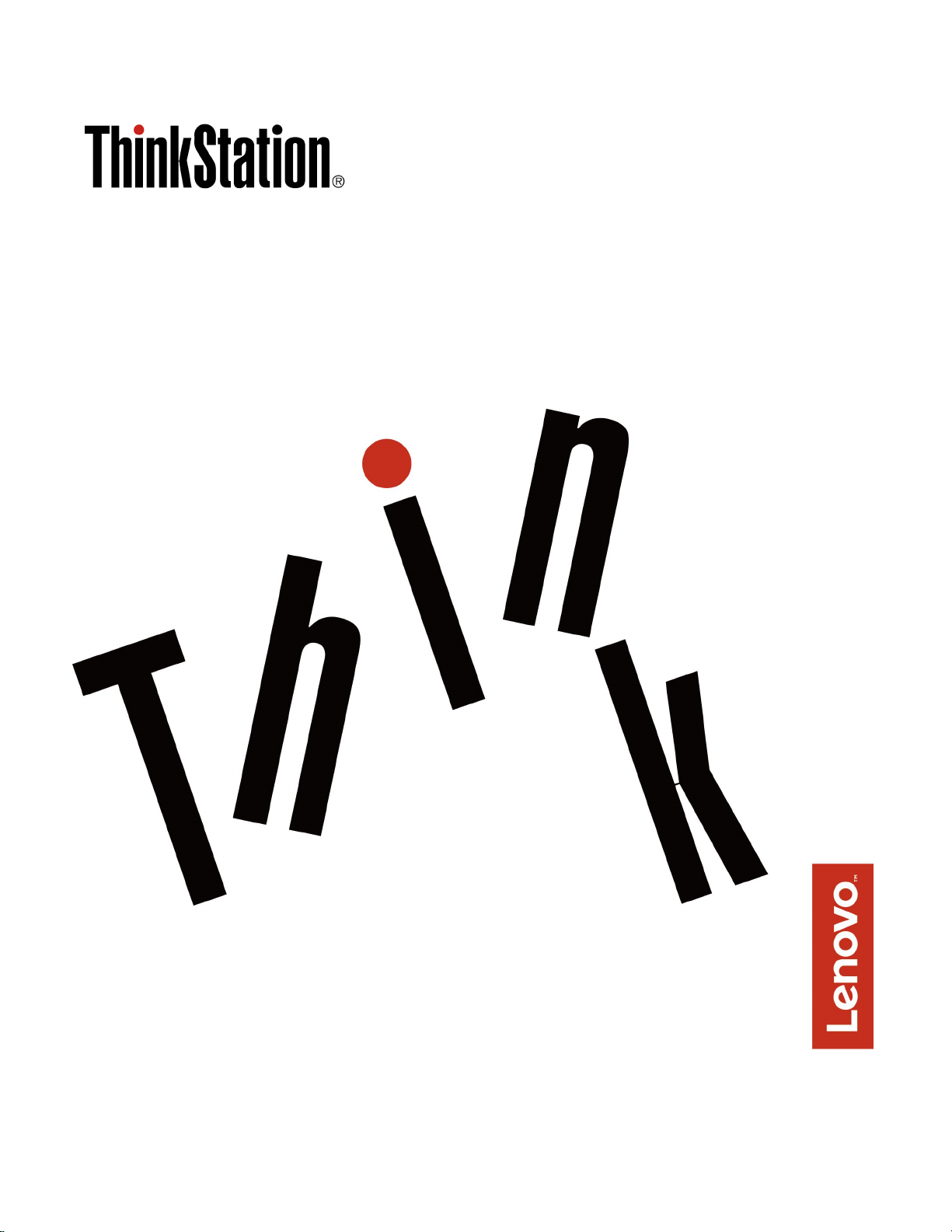
ThinkStationP320Tiny
사용설명서및하드웨어유지보수기술문서
시스템유형(MT):30C1(EnergyStar),30C2(EnergyStar)
및30C3(EnergyStar)
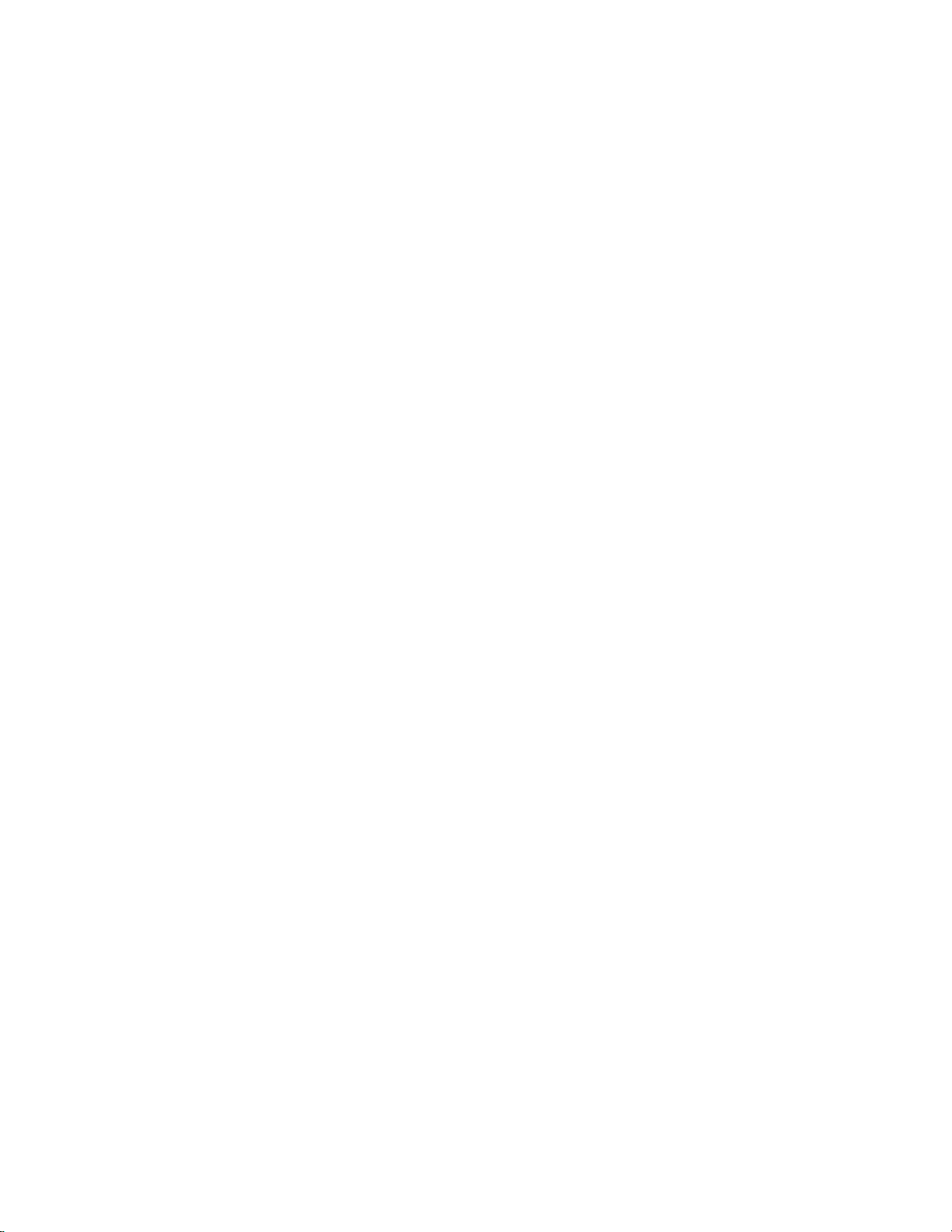
참고:이정보는물론정보가해당하는제품을사용하기전에반드시
하십시오.
중 요 제 품 정 보 설 명 서
를읽고숙지
제2판(2017년6월)
©CopyrightLenovo2017.
제한적인권리:"GSA"(GeneralServicesAdministration)계약에따라제공되는데이터또는소프트웨어의사
용,복제또는공개에는계약서번호GS-35F-05925에명시된제한사항이적용됩니다.
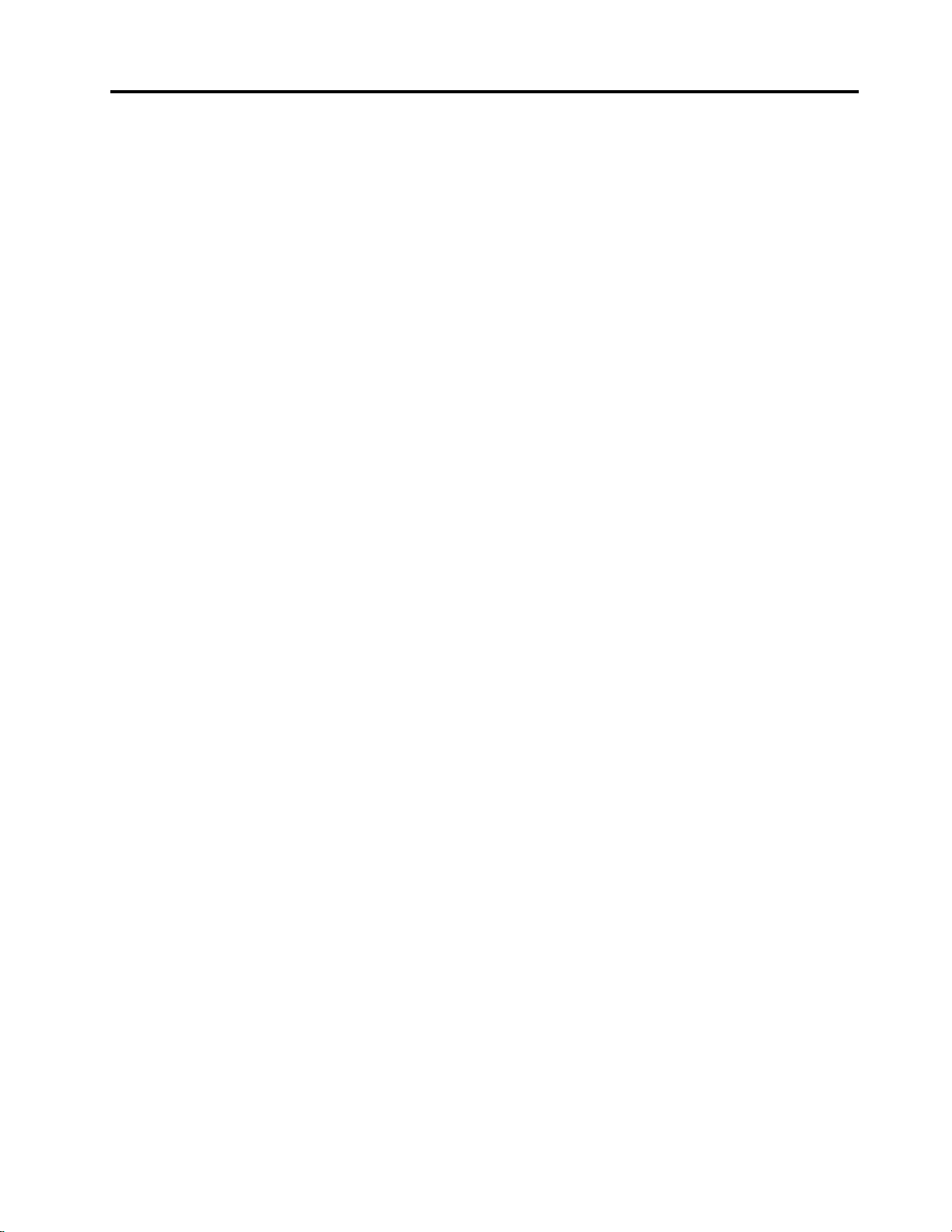
목차
제1장.제품개요...........1
앞면....................1
뒷면....................2
시스템보드.................3
시스템유형및모델레이블..........4
제2장.I/O상자...........5
개요....................5
I/O상자사용................5
제3장.컴퓨터잠금장치.......7
Kensington스타일의케이블잠금장치부착...7
제4장.기능.............9
제5장.하드웨어교체........11
하드웨어를교체하기전에..........11
정전기에민감한장치취급시주의사항....11
교체가능부품파악............11
CRU교체................14
키보드또는무선키보드교체......15
마우스또는무선마우스교체......16
전원어댑터교체............20
수직스탠드교체............22
VESA마운트브래킷교체........23
외장광드라이브교체..........25
외장I/O상자교체...........27
전원어댑터브래킷교체.........29
컴퓨터덮개제거............29
저장장치드라이브교체.........30
내장스피커교체............32
밑면덮개교체.............34
메모리모듈교체............35
M.2저장장치드라이브교체.......37
부품교체완료.............40
FRU교체................41
시스템팬교체.............42
발광레드닷케이블교체.........43
고급스피커교체............44
Wi-Fi안테나교체...........46
저장장치드라이브케이블교체......51
PCIExpress카드및PCIExpress카드어
댑터교체...............53
Wi-Fi카드교체............55
방열판교체..............64
마이크로프로세서교체.........66
코인셀배터리교체..........70
시스템보드및섀시교체........72
시스템보드및섀시교체........73
부록A.주의사항...........77
상표...................77
©CopyrightLenovo2017
i
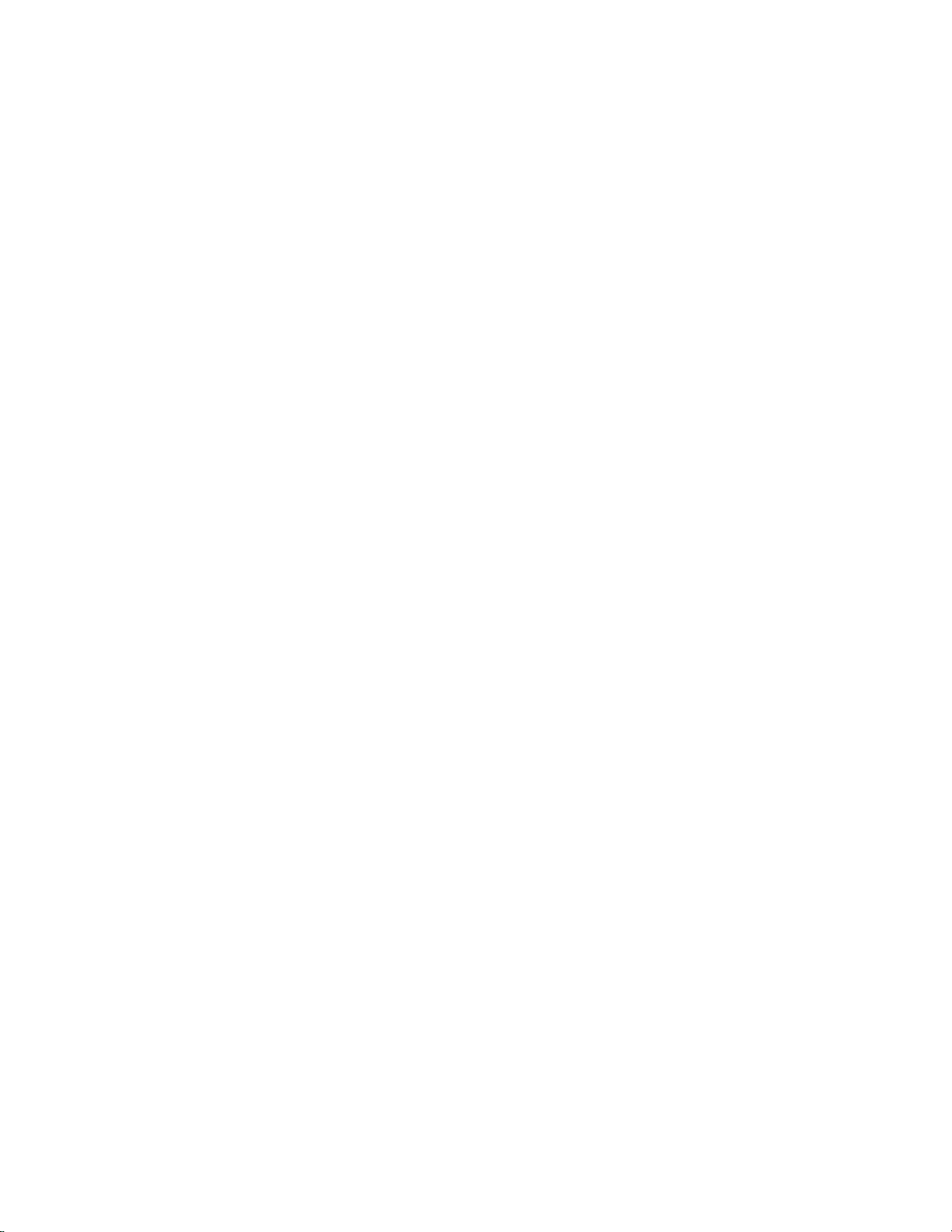
iiThinkStationP320Tiny사용설명서및하드웨어유지보수기술문서
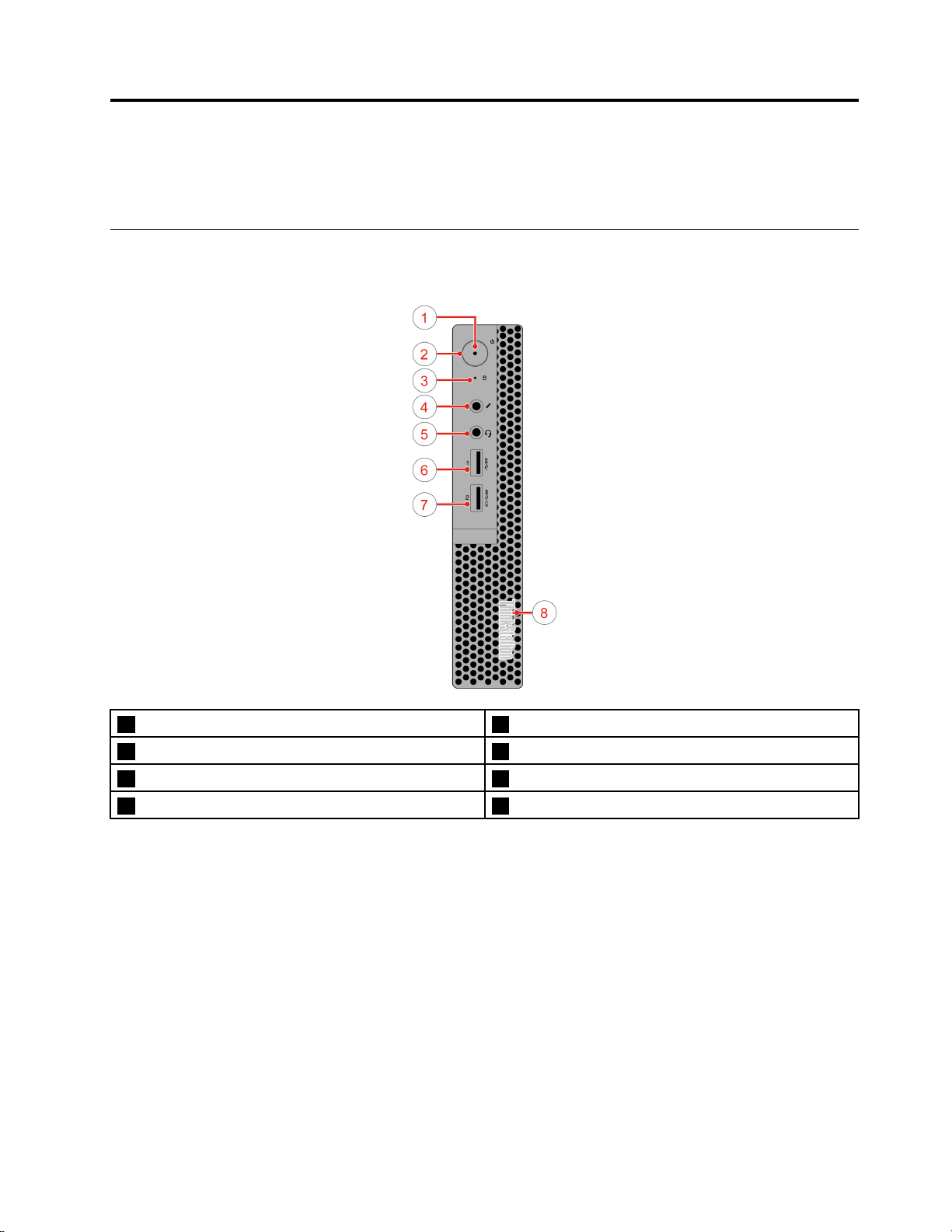
제1장제품개요
이장에서는컴퓨터를숙지하는데도움이되는기본정보를제공합니다.
앞면
참고:컴퓨터모델은그림과다소차이가있을수있습니다.
1전원표시등2전원버튼
3저장장치드라이브작동표시등4마이크커넥터
5헤드셋커넥터6USB3.0커넥터
7AlwaysOnUSB3.0커넥터8발광레드닷
•AlwaysOnUSB3.0커넥터
키보드,마우스,스캐너,프린터또는PDA등USB2.0또는USB3.0연결이필요한장치를연결하
는데사용됩니다.전원어댑터가연결된상태에서는컴퓨터가최대절전모드이거나꺼진경우
에도자동감지된장치를충전할수있습니다.
•헤드셋커넥터
헤드셋이나헤드폰을컴퓨터에연결하는데사용됩니다.
•발광레드닷
컴퓨터전원을켜면이표시등이켜집니다.
•마이크커넥터
마이크를컴퓨터에연결하는데사용됩니다.마이크를사용하여사운드를녹음하거나음성인식소프트
웨어를사용하여컴퓨터와상호작용할수있습니다.
©CopyrightLenovo2017
1
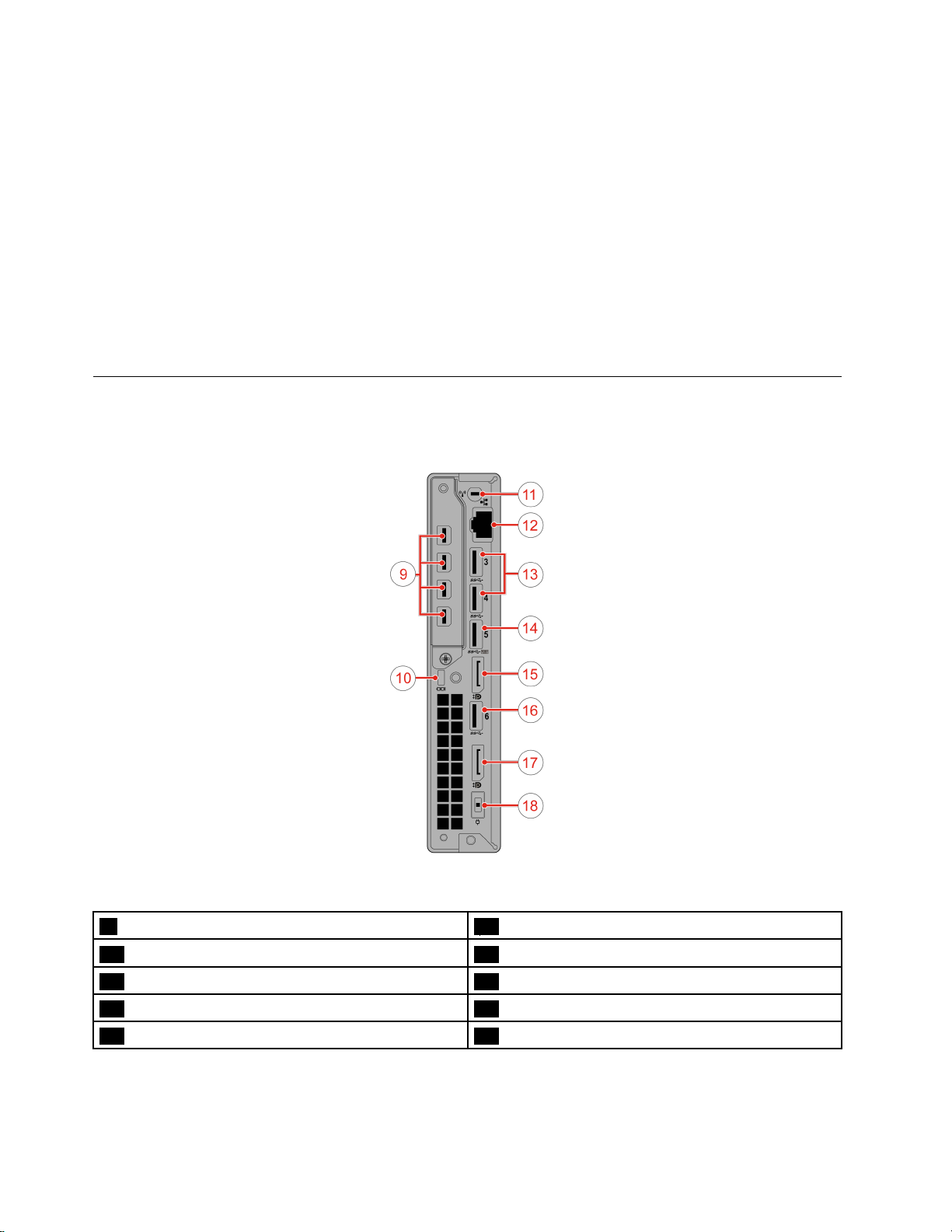
•전원버튼
컴퓨터의전원을켜는데사용됩니다.운영체제에서컴퓨터시스템을종료할수없는경우,전원버튼
을4초이상눌러컴퓨터를끄십시오.
•전원표시등
컴퓨터를켜면이표시등이켜집니다.
•저장장치드라이브작동표시등
저장장치드라이브가사용중이면이표시등이켜져있습니다.
•USB3.0커넥터
키보드,마우스,스캐너,프린터또는PDA(개인용정보단말기)와같은USB호환장치를연결하는데
사용됩니다.최적의데이터전송을위해서는USB3.0장치를USB2.0커넥터가아니라USB3.0
커넥터에연결하는것이좋습니다.
뒷면
참고:컴퓨터모델은그림과다소차이가있을수있습니다.
그 림 1. 뒷 면
9MiniDisplayPort
11Wi-Fi안테나슬롯12이더넷커넥터
13USB3.0커넥터(2)14USB3.0커넥터
15DisplayPort커넥터16USB3.0커넥터
17DisplayPort커넥터18전원어댑터커넥터
®
커넥터(4)(옵션)10보안잠금장치슬롯
•DisplayPort커넥터
오디오및비디오신호를송수신하는데사용됩니다.호환가능오디오또는비디오장치(예:고성능
모니터등)를이커넥터에연결할수있습니다.
2ThinkStationP320Tiny사용설명서및하드웨어유지보수기술문서
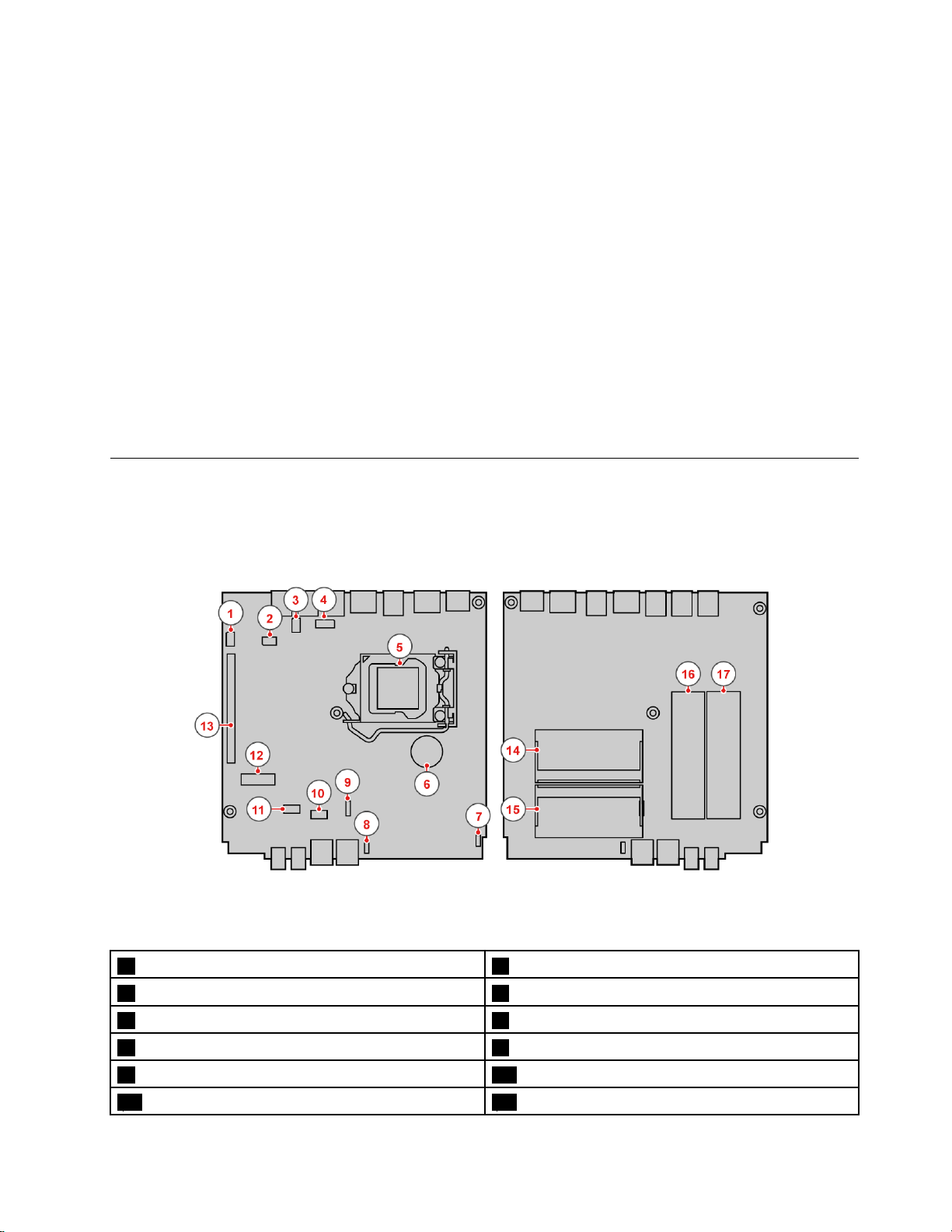
•이더넷커넥터
네트워크액세스용이더넷케이블을연결하는데사용됩니다.
•미니디스플레이포트커넥터
오디오및비디오신호를송수신하는데사용됩니다.호환가능오디오또는비디오장치(예:고성능모
니터등)를이커넥터에연결할수있습니다.컴퓨터모델에따라커넥터가다를수있습니다.
•전원어댑터커넥터
전원공급용으로컴퓨터에전원어댑터를연결하는데사용됩니다.
•보안잠금장치슬롯
Kensington스타일의케이블잠금장치를고정하는데사용됩니다.
•USB3.0커넥터
USB2.0또는USB3.0연결이필요한장치연결시에사용함.
•Wi-Fi안테나슬롯
일부모델에만사용가능한Wi-Fi뒷면안테나케이블커넥터를장착하는데사용됩니다.Wi-Fi뒷면
안테나는Wi-Fi뒷면안테나케이블커넥터에장착되어있습니다.
시스템보드
참고:추가구성요소설명은"앞면"1페이지또는"뒷면"2페이지섹션을참조하십시오.
그 림 2. 시 스 템 보 드 부 품
1직렬커넥터12직렬커넥터2
3USB3.0커넥터4저장장치드라이브팬커넥터
5마이크로프로세서소켓6코인셀배터리
7발광레드닷커넥터8내장스피커커넥터
9시스템팬커넥터10고급스피커커넥터
11SATA저장장치드라이브커넥터12M.2Wi-Fi카드슬롯
제1장.제품개요3
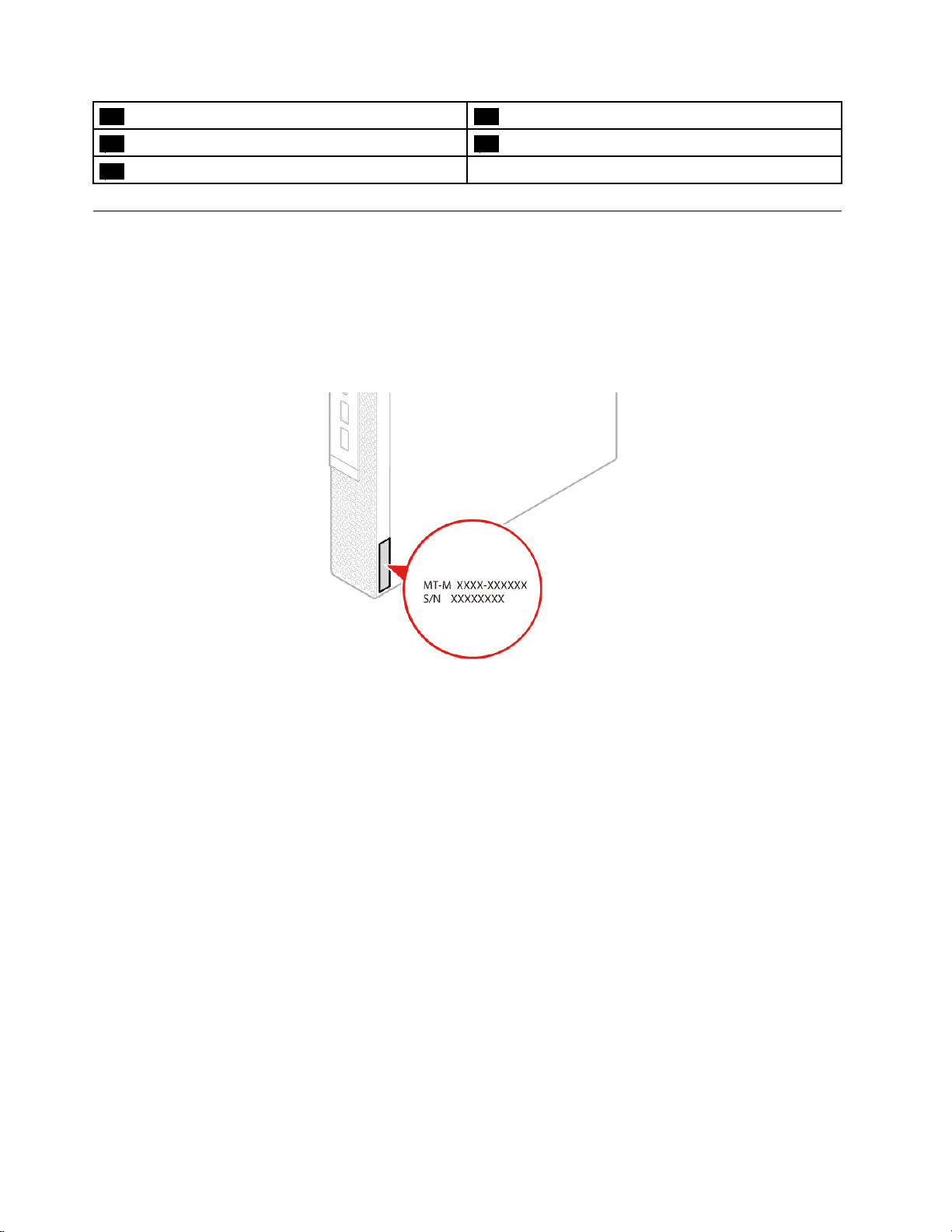
13PCIExpress그래픽카드슬롯14메모리슬롯(DIMM1)
15메모리슬롯(DIMM2)16M.2저장장치드라이브슬롯2
17M.2저장장치드라이브슬롯1
시스템유형및모델레이블
시스템유형및모델레이블에따라컴퓨터를구분할수있습니다.시스템유형및모델정보는Lenovo에
서제공하는서비스를신속하게제공받기위해필요합니다.
시스템유형및모델레이블은아래그림과같이컴퓨터측면에부착되어있습니다.
그 림 3. 시 스 템 유 형 및 모 델 레 이 블
4ThinkStationP320Tiny사용설명서및하드웨어유지보수기술문서
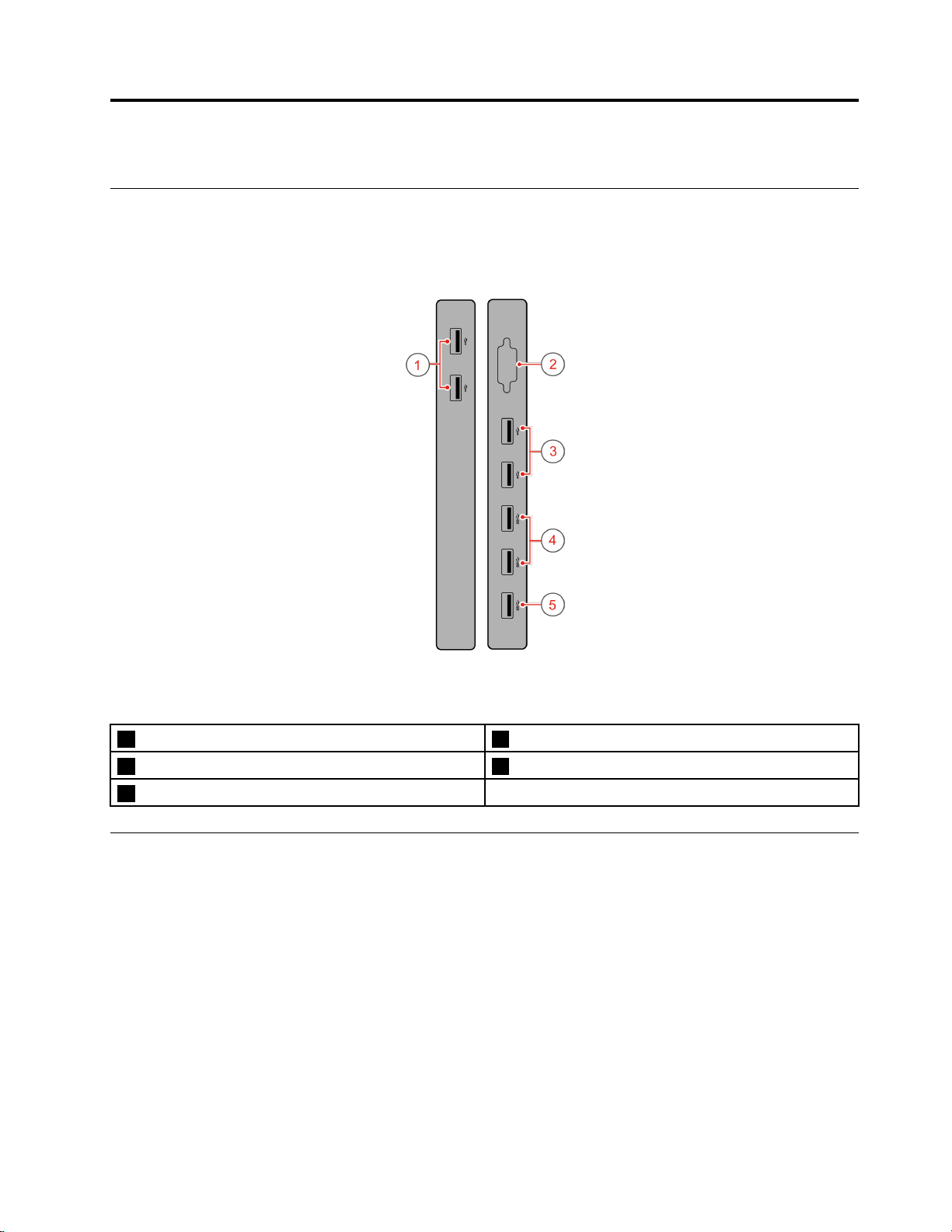
제2장I/O상자
개요
참고:컴퓨터모델에따라I/O상자는옵션일수있습니다.
그 림 4. I/O 박 스 개 요
1USB2.0커넥터(2)2직렬커넥터(옵션)
3USB2.0커넥터(2)4USB3.0커넥터(2)
5USB3.0커넥터(컴퓨터에연결하는경우)
I/O상자사용
ThinkStation
•I/O상자가지원하는최소전류정격은5A입니다.장치가최상의성능을발휘하도록하려면I/O상자에
저전류장치에연결하고ThinkStation극소형컴퓨터에고전류장치를연결하는것이바람직합니다.
•각I/O상자에있는USB2.0커넥터와USB3.0커넥터는각각500mA및900mA전류를공급합니
다.단하나의USB커넥터에고전류저장장치드라이브를연결하는경우시스템이장치를인식하지못
할수도있습니다.I/O상자의USB커넥터두개에저장장치드라이브를연결할수있습니다.
•직렬커넥터는HotSwap을지원하지않습니다.시스템이실행중일때에는커넥터에장치를연결
하거나커넥터에서장치를제거하지마십시오.
•I/O상자의커넥터는개별적으로사용하거나사용하지않도록설정할수없습니다.I/O상자의커
넥터중일부를사용하거나사용하지않도록설정하려면컴퓨터뒷면의USB커넥터를사용하거
나사용하지않도록설정하십시오.
®
극소형컴퓨터와함께I/O상자를사용할때는다음사항에주의하십시오.
©CopyrightLenovo2017
5
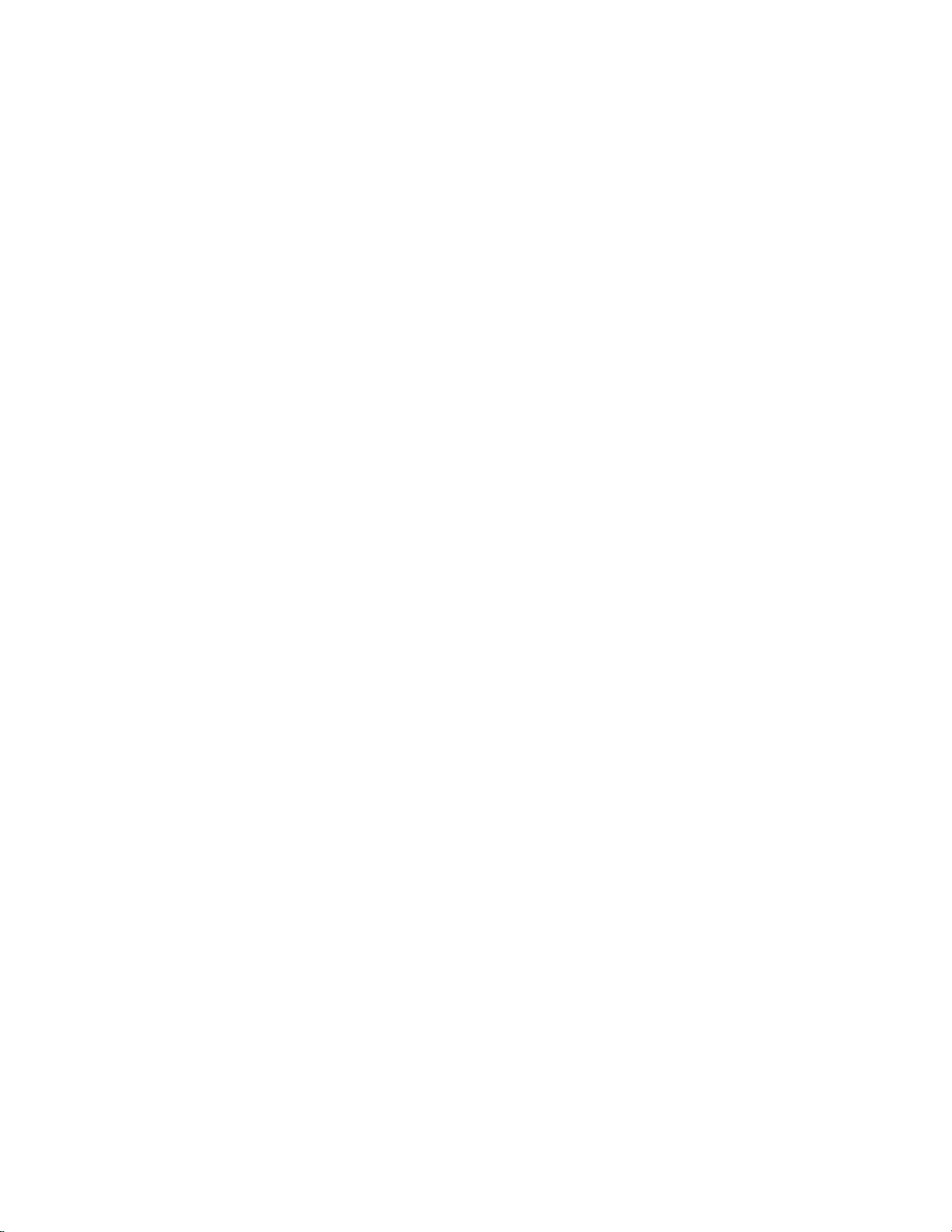
•I/O상자를사용하면I/O상자커넥터에연결된장치를작동시켜컴퓨터의대기모드를해제할수
있습니다.
6ThinkStationP320Tiny사용설명서및하드웨어유지보수기술문서
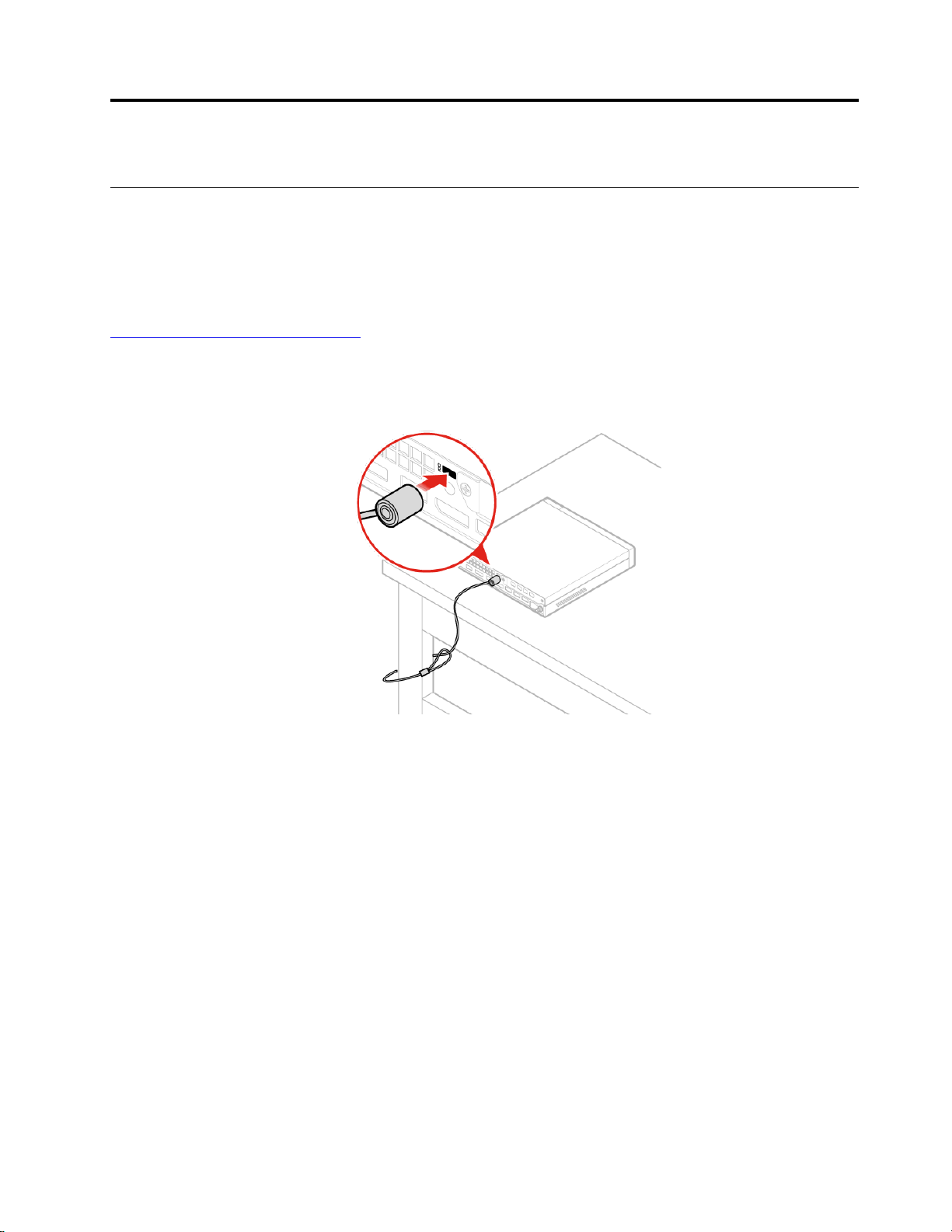
제3장컴퓨터잠금장치
Kensington스타일의케이블잠금장치부착
컴퓨터를책상이나테이블,또는고정장치에연결할수있는Kensington스타일의통합케이블잠금장치
를사용할수있습니다.케이블잠금장치는컴퓨터뒷면의보안잠금장치슬롯에연결됩니다.선택유형에
따라케이블잠금장치의작동방식은키또는조합일수있습니다.케이블잠금장치는컴퓨터덮개를여는
데사용하는버튼도잠급니다.이는대다수의노트북컴퓨터에서사용되는잠금장치와동일한유형입니다.
이러한케이블잠금장치는다음Lenovo웹사이트에서
http://www.lenovo.com/support
Kensington
을검색하여구입하실수있습니다.
그 림 5. Kensington 스 타 일 의 케 이 블 잠 금 장 치
©CopyrightLenovo2017
7
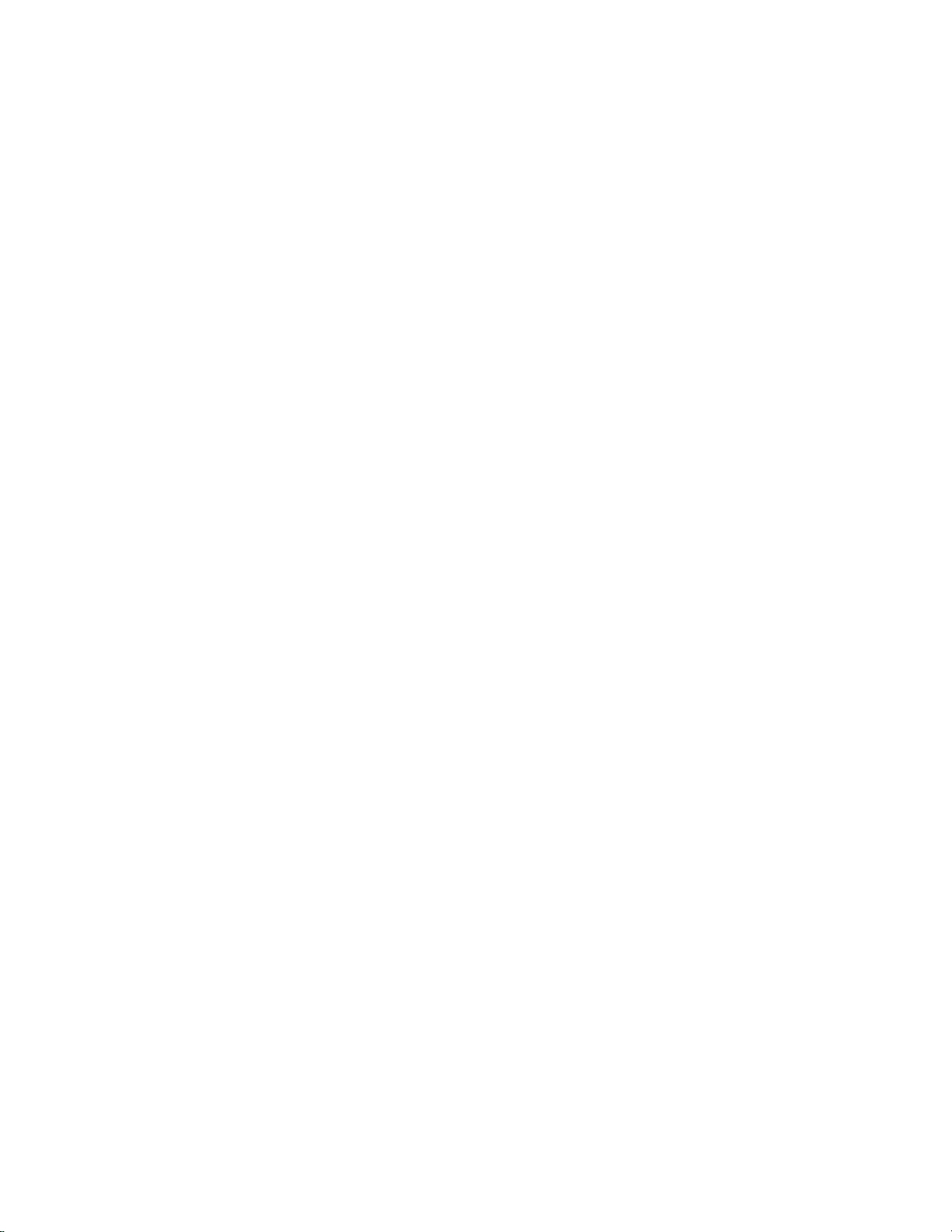
8ThinkStationP320Tiny사용설명서및하드웨어유지보수기술문서
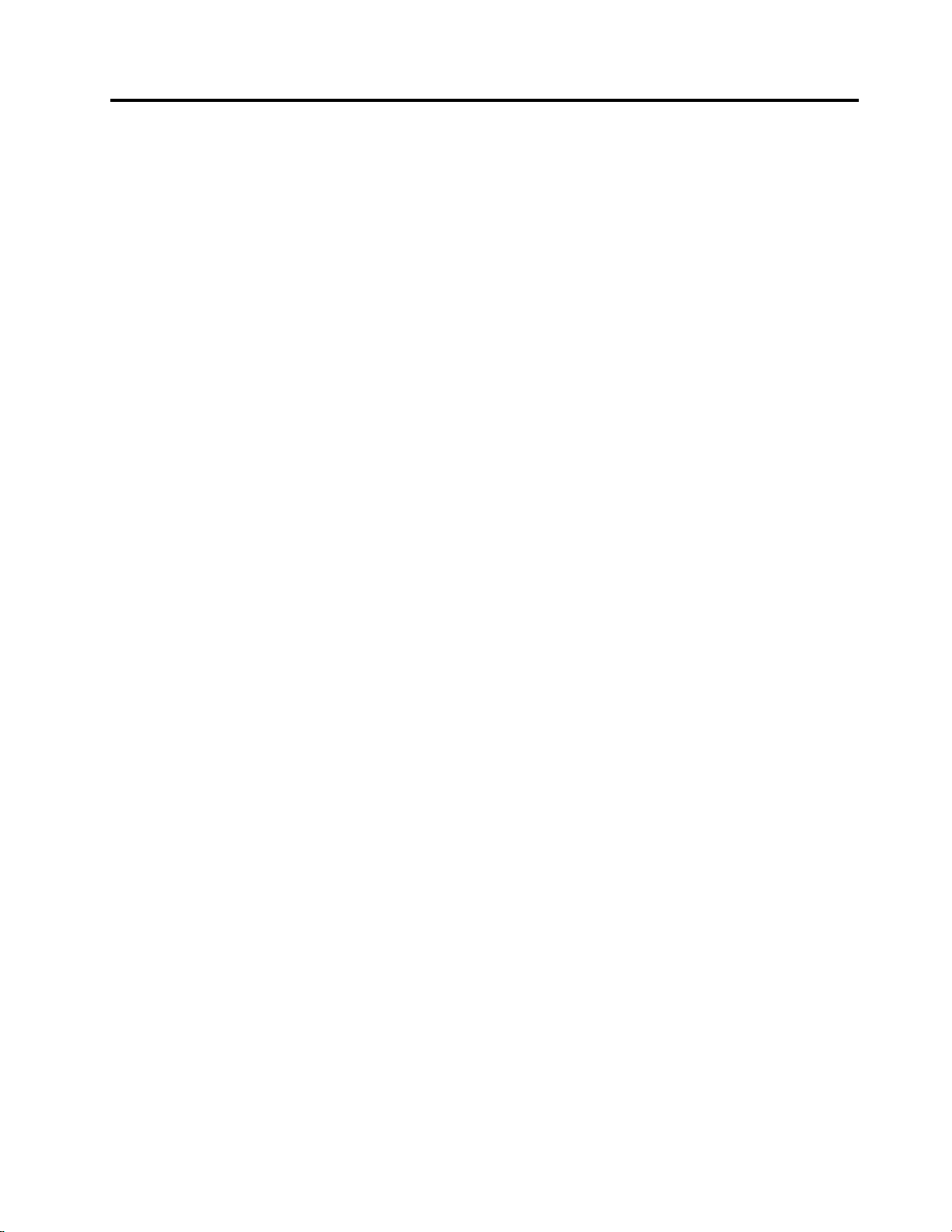
제4장기능
전원공급장치
•135W자동감지전원공급장치
저장드라이브
•최대세개의저장장치드라이브
참고:본컴퓨터가개별그래픽카드와함께제공된경우컴퓨터는최대두개까지저장장치드라
이브를지원할수있습니다.
비디오기능
내장그래픽카드가지원하는장치는다음과같습니다.
•DisplayPort커넥터
옵션형개별그래픽카드는다음을지원하며향상된디스플레이기능및경험을제공합니다.
•MiniDisplayPort커넥터
오디오기능
내장오디오카드가지원하는장치는다음과같습니다.
•고급스피커(옵션)
•헤드셋커넥터
•내장스피커
•마이크커넥터
입/출력(i/O)기능
•오디오커넥터(헤드셋및마이크)
•DisplayPort커넥터
•이더넷커넥터
•직렬커넥터(옵션)
•USB커넥터
확장
•외장형I/O상자(옵션)
•외장광드라이브상자(옵션)
•메모리슬롯
•M.2저장장치드라이브슬롯
•PCIExpress그래픽카드슬롯
네트워크기능
•이더넷LAN
•무선LAN연결(옵션)
•Bluetooth(옵션)
©CopyrightLenovo2017
9
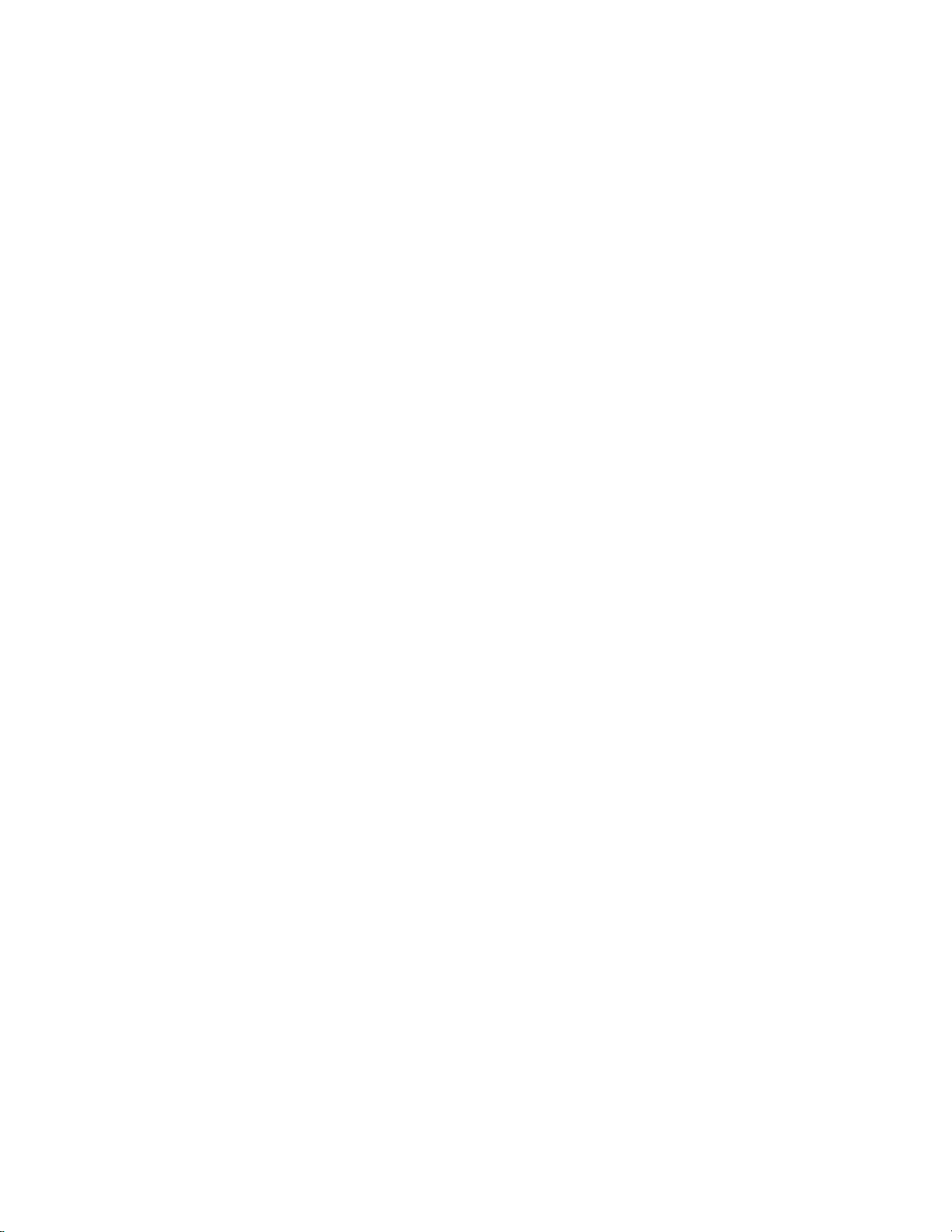
실제크기
•너비:35mm(1.4인치)
•높이:183mm(7.2인치)
•깊이:179mm(7.1인치)
무게(패키지제외)
•최대구성:1.3kg(2.9lb)
10ThinkStationP320Tiny사용설명서및하드웨어유지보수기술문서
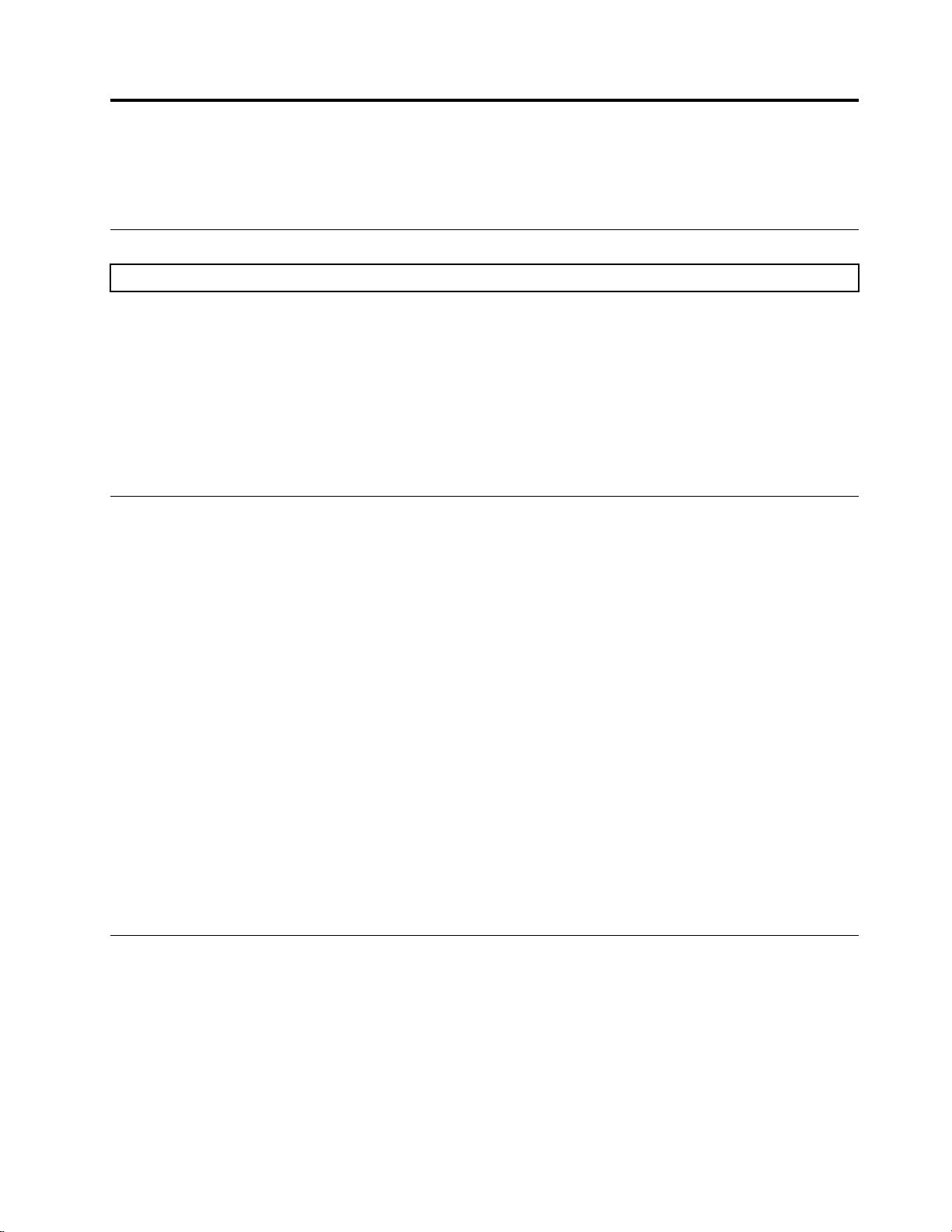
제5장하드웨어교체
이장에서는컴퓨터의하드웨어를교체하는방법에대한지시사항을제공합니다.
하드웨어를교체하기전에
주의:컴퓨터를수리하거나덮개를열기전에
하드웨어를교체하기전에이주의사항을읽어보십시오.
•이설명서에서설명하는일부하드웨어구성요소는옵션입니다.
•Lenovo에서제공하는컴퓨터구성요소만사용하십시오.
•옵션을설치하거나교체할때옵션과함께제공되는지시사항과이설명서에서설명하는지시사항
을따르십시오.
•대부분의지역에서Lenovo는결함있는CRU(고객교체가능유닛)를다시수거합니다.이에관한정
보는CRU와함께제공되거나CRU도착이후며칠뒤에제공될수도있습니다.
중 요 제 품 정 보 설 명 서
의내용을읽어보십시오.
정전기에민감한장치취급시주의사항
결함이있는구성요소를제거하고새구성요소를설치할준비가되기전까지는새구성요소가들어있
는정전기방지용패키지를열지마십시오.정전기는인체에해롭지않지만컴퓨터구성요소에심각한
손상을초래할수있습니다.
부품및기타컴퓨터구성요소를취급할경우,정전기에의한손상을방지하기위하여다음의예방방법
을따르십시오.
•움직임을최소화하십시오.움직임으로인해주변에정전기가발생할수있습니다.
•부품및기타컴퓨터구성요소를항상조심스럽게다루십시오.PCI/PCI-Express카드,메모
리모듈,시스템보드및마이크로프로세서는부품의가장자리만을잡고취급하십시오.노출된전
기회로를만지지마십시오.
•부품및기타컴퓨터구성요소에아무것도닿지않게하십시오.
•부품이포함된정전기방지용비닐백을컴퓨터에있는금속확장슬롯덮개나그외의금속표면에적어
도2초간접촉시키십시오.이과정을거치면새부품을설치또는교체하기전에포장재및사용자의신
체에서발생하는정전기를줄일수있습니다.
•가능하면새부품을정전기방지포장재에서벗긴후내려놓지않은상태에서바로컴퓨터에설치하십시
오.부품을바로설치하는것이불가능한경우부품을감싼정전기방지포장재를부드럽고평평한표면
에놓은후그포장재위에부품을내려놓으십시오.
•부품을컴퓨터덮개또는기타금속으로된표면에놓지마십시오.
교체가능부품파악
고객교체가능유닛(CRU)
CRU는사용자가업그레이드또는교체할수있는컴퓨터부품입니다.CRU에는셀프서비스및선택
적서비스두가지유형이있습니다.
•셀프서비스CRU:
셀프서비스CRU는간단하게설치할수있습니다.이러한CRU는독립형혹은래치형이거나최대
두개의나사로고정되는형태일수있습니다.
©CopyrightLenovo2017
11
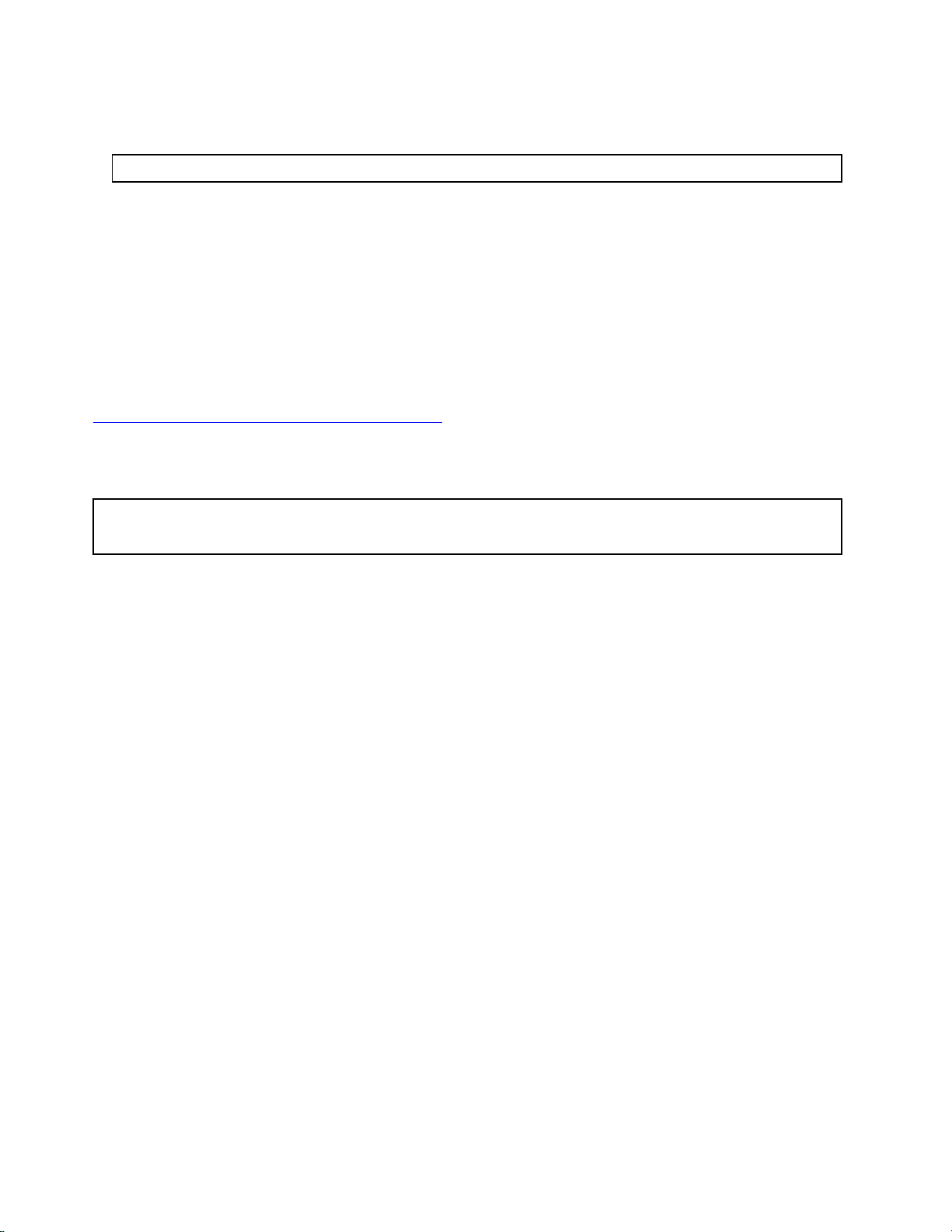
셀프서비스CRU의예로는키보드,마우스,임의의USB장치,전원코드등이있습니다.기타셀프서
비스CRU에는메모리모듈,어댑터카드,하드디스크드라이브및광드라이브가포함될수있습니다.
참고:모든셀프서비스CRU교체에대한책임은사용자에게있습니다.
•선택적서비스CRU:
선택적서비스CRU취급시어느정도전문적인기술에드라이버와같은간단한도구가필요합니다.
이러한CRU는컴퓨터내부의격리된부품입니다.일반적으로2개이상의나사로고정된액세스패널로
가려져있습니다.나사및패널을제거해야특정CRU에액세스할수있습니다.
선택적서비스CRU는사용자에의해혹은보증기간이라면Lenovo서비스기술자에의해제거및
설치될수있습니다.
현장교체가능유닛(FRU)
FRU는숙련된기술자가업그레이드또는교체할수있는컴퓨터부품입니다.FRU부품번호,지원되는
컴퓨터모델등과같은자세한FRU정보를참조할수있는웹사이트:
http://www.lenovo.com/serviceparts-lookup
CRU및FRU의위치
컴퓨터에서CRU와FRU의위치를확인하려면다음그림을참고하십시오.
참고:
•다음부품중일부는그림에나오는모습과다소차이가있을수있습니다.
12ThinkStationP320Tiny사용설명서및하드웨어유지보수기술문서
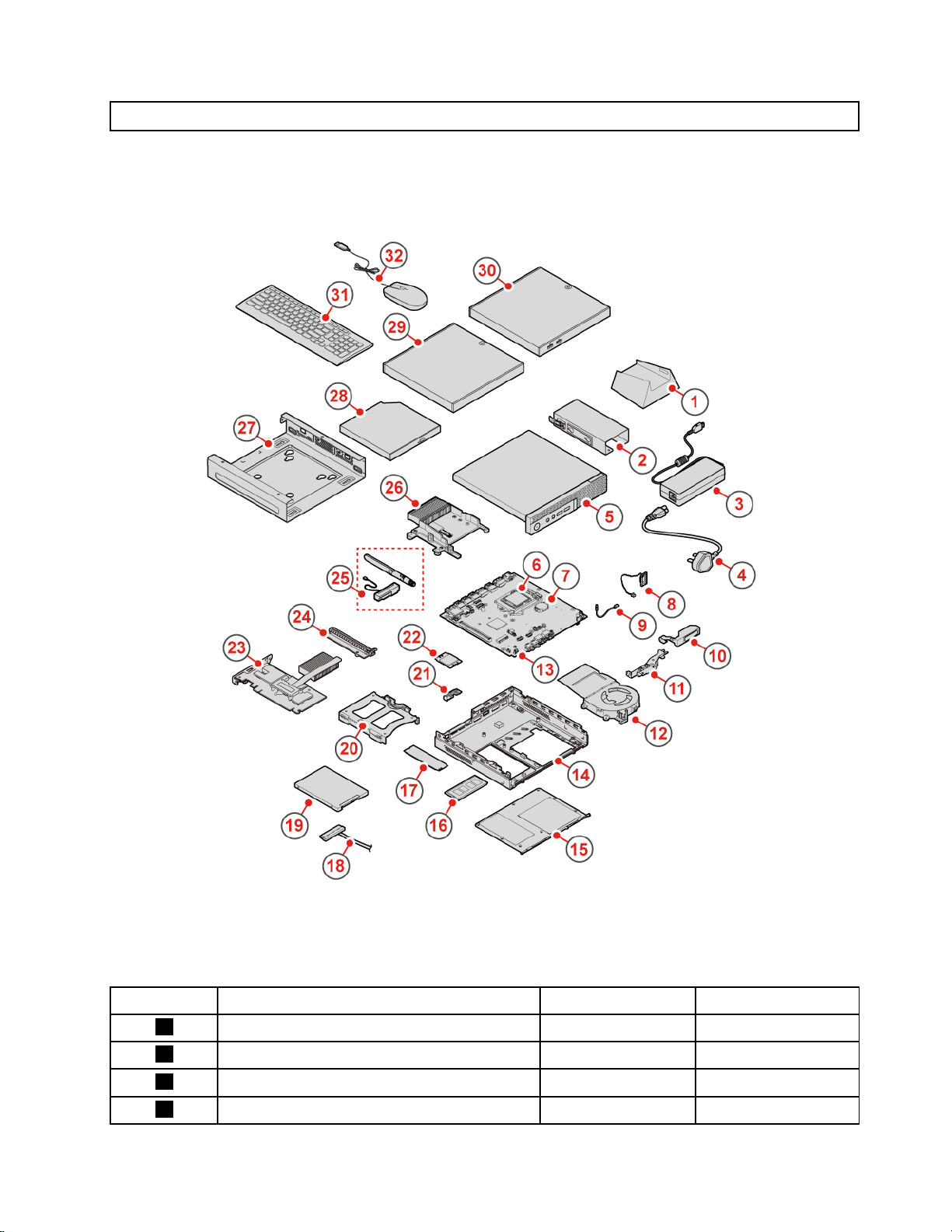
•다음부품중일부는일부모델의옵션입니다.
그 림 6. CRU 및 FRU
번호FRU설명셀프서비스CRU선택적서비스CRU
1
2
3
4
수직스탠드
전원어댑터브래킷
전원어댑터
전원코드
YesNo
YesNo
YesNo
YesNo
제5장.하드웨어교체13
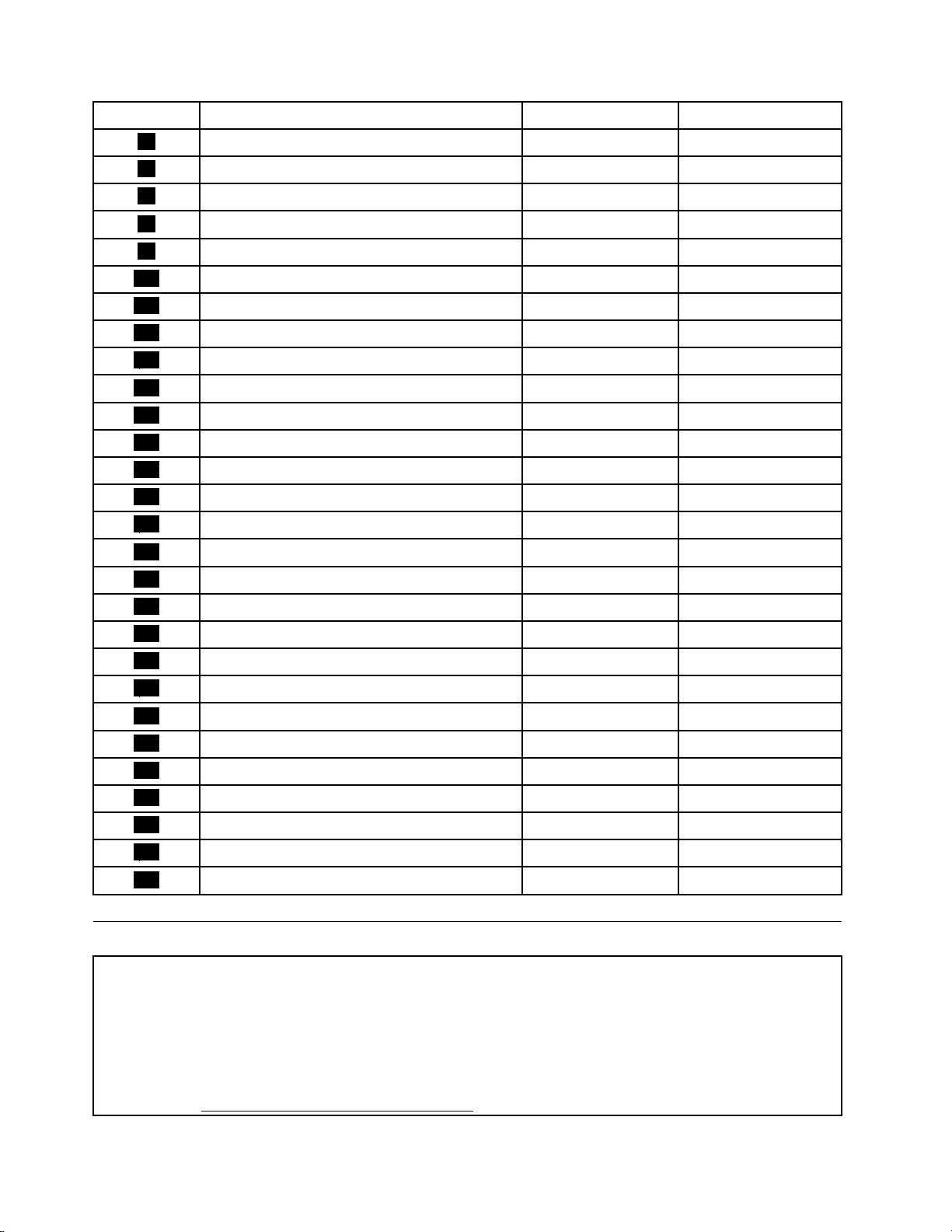
번호FRU설명셀프서비스CRU선택적서비스CRU
5
6
7
8
9
10
11
12
13
14
15
16
17
18
19
20
21
22
23
24
25
26
27
28
29
30
31
32
컴퓨터덮개
마이크로프로세서
코인셀배터리
내장스피커
발광레드닷케이블
고급스피커
안테나브래킷
시스템팬
시스템보드
섀시
밑면덮개
메모리모듈
M.2저장장치드라이브
저장장치드라이브케이블
저장소드라이브
저장장치드라이브브래킷
Wi-Fi카드실드
Wi-Fi카드
PCIExpress카드
PCIExpress카드어댑터
Wi-Fi안테나
방열판
®
VESA
외장광드라이브
외장광드라이브상자
외장형I/O상자
키보드또는무선키보드
마우스또는무선마우스
마운트브래킷
YesNo
NoNo
NoNo
NoYes
NoNo
NoNo
NoNo
NoNo
NoNo
NoNo
YesNo
YesNo
YesNo
NoNo
NoYes
NoYes
NoNo
NoNo
NoNo
NoNo
NoNo
NoNo
YesNo
YesNo
YesNo
YesNo
YesNo
YesNo
CRU교체
CRU를교체하기전에
고객교체가능유닛(CRU)은사용자가업그레이드또는교체할수있는컴퓨터부품입니다.CRU에는셀프
서비스및선택적서비스두가지유형이있습니다.
CRU의위치는"교체가능부품파악"11페이지섹션을참조하십시오.
참고:다음섹션에서다루는CRU이외에다른부품의교체는Lenovo서비스기술자에게문의하십시오.지원전
화번호목록은http://www.lenovo.com/support/phone
14ThinkStationP320Tiny사용설명서및하드웨어유지보수기술문서
에있습니다.
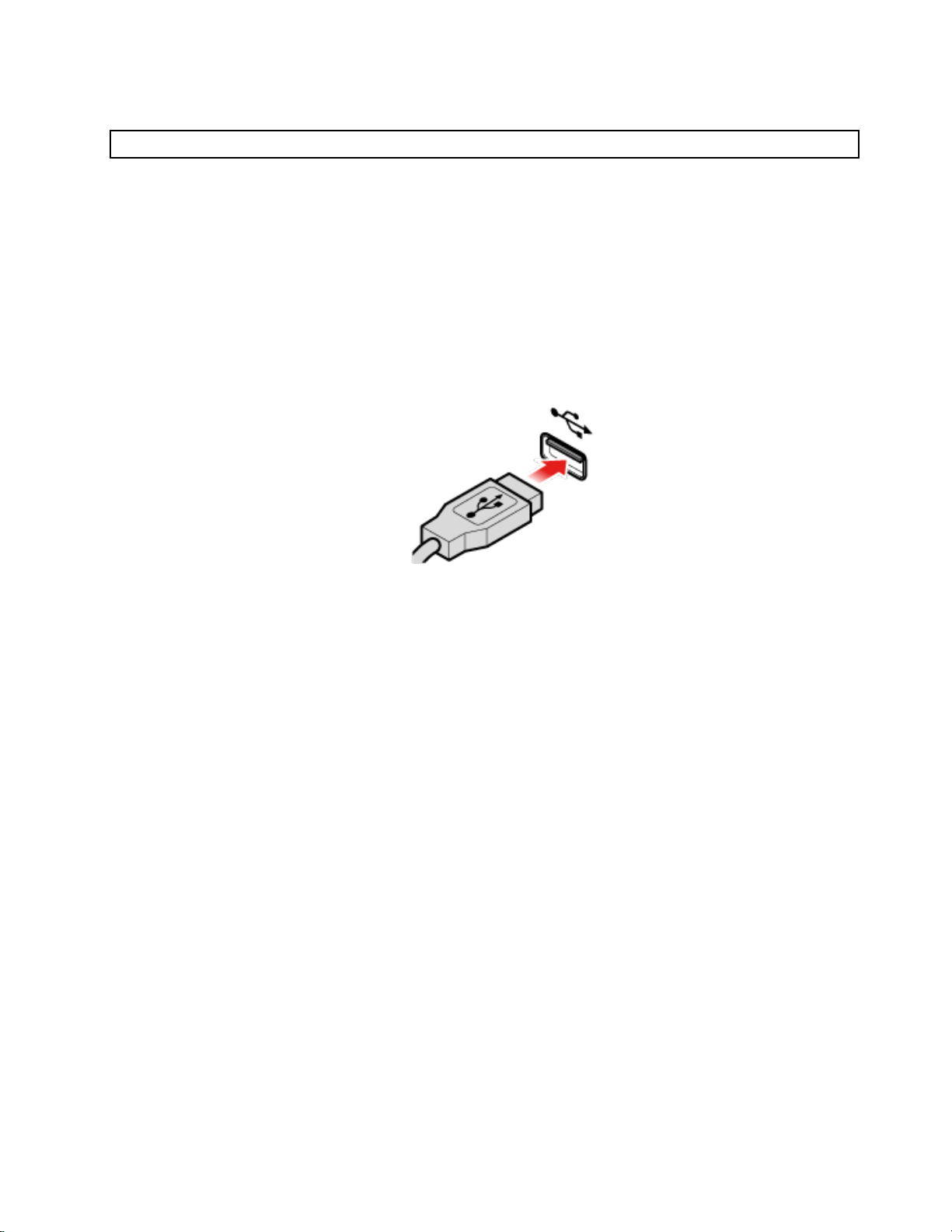
키보드또는무선키보드교체
참고:무선키보드는일부모델에서만제공됩니다.
키보드교체
1.컴퓨터를끄고전기콘센트에서모든전원코드를분리하십시오.
2.컴퓨터에서이전의키보드케이블을분리하십시오.
3.새키보드를컴퓨터의해당커넥터에연결하십시오.
그 림 7. 키 보 드 교 체
무선키보드교체
1.기존의무선키보드를제거하십시오.
2.패키지에서새무선키보드를꺼내십시오.
제5장.하드웨어교체15
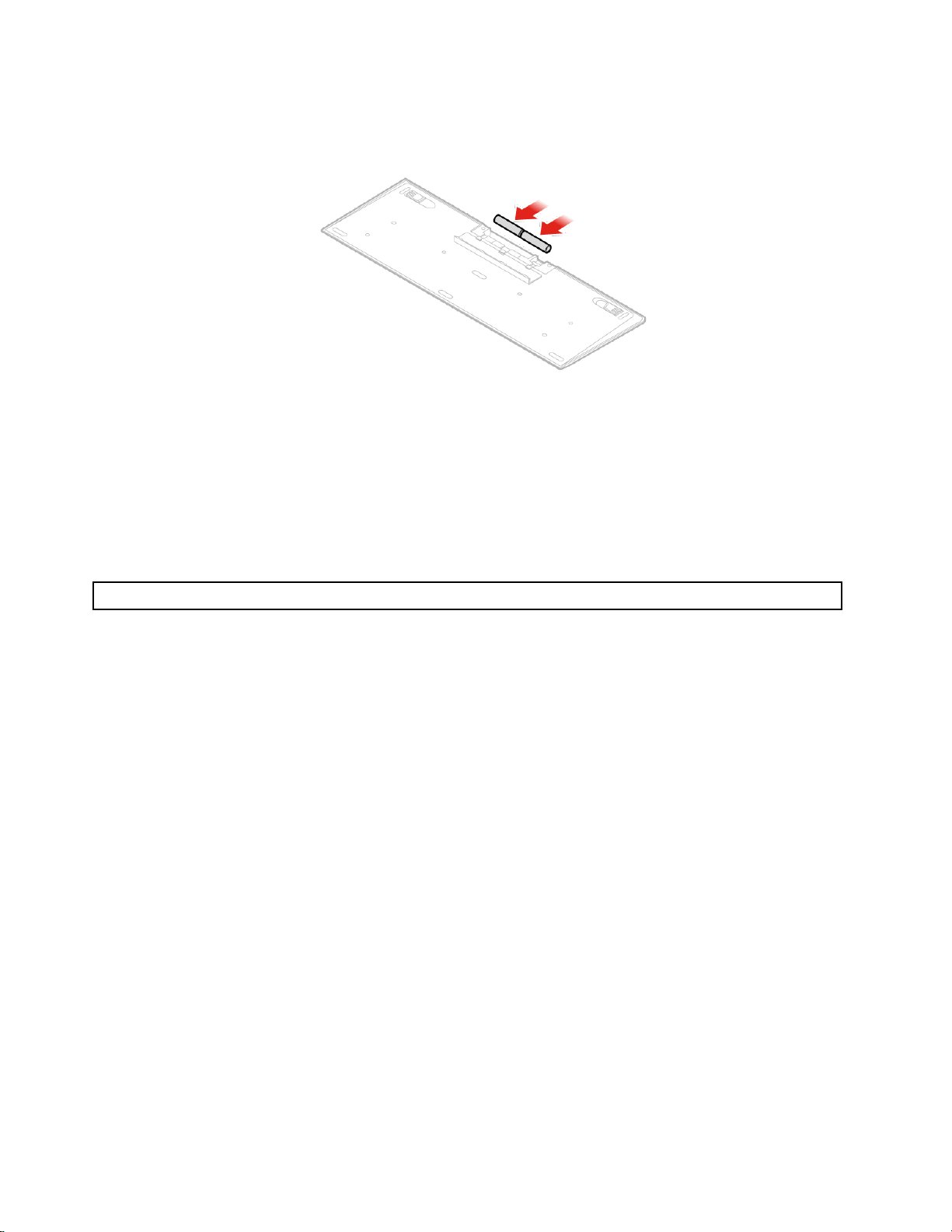
3.배터리장착공간덮개를열고극표시등에따라AAA배터리를삽입하십시오.
그 림 8. 무 선 키 보 드 교 체
4.키보드또는마우스칸에서USB동글을분리하고이동글을컴퓨터의사용가능한USB커넥터에
연결하십시오.
5.장착공간덮개를닫으십시오.이제키보드를사용할수있습니다.
마우스또는무선마우스교체
참고:무선마우스는일부모델에서만사용가능합니다.
마우스교체
1.컴퓨터를끄고전기콘센트에서모든전원코드를분리하십시오.
2.컴퓨터에서이전의마우스케이블을분리하십시오.
16ThinkStationP320Tiny사용설명서및하드웨어유지보수기술문서
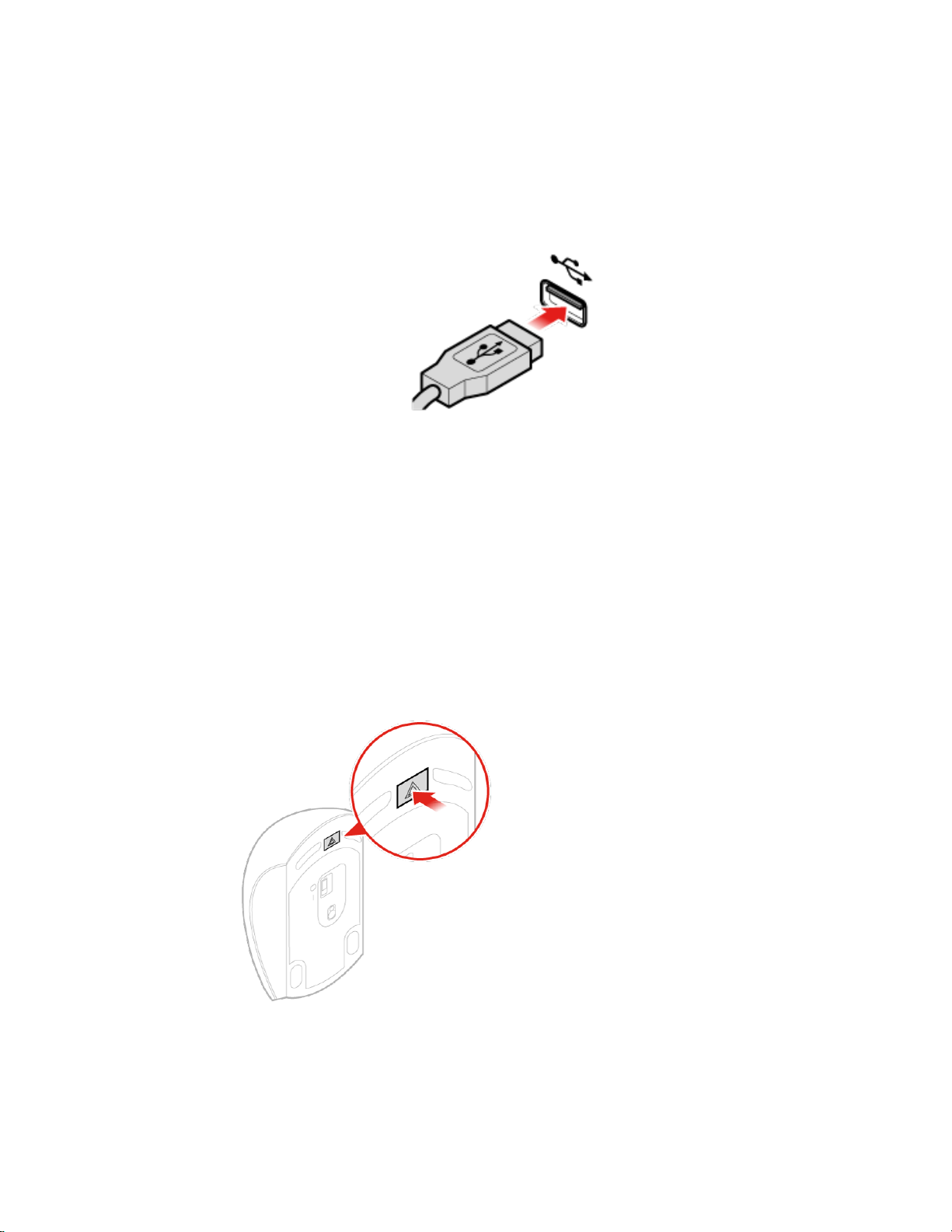
3.새마우스를컴퓨터의해당커넥터에연결하십시오.
그 림 9. 마 우 스 교 체
무선마우스교체
1.컴퓨터에서USB동글을분리한다음.그런다음기존의무선마우스를제거하십시오.
2.패키지에서새무선마우스를꺼내십시오.
3.배터리장착공간덮개를열고극표시등에따라AAA배터리를삽입하십시오.
a.배터리장착칸을엽니다.
그 림 10. 배 터 리 장 착 칸 열 기
제5장.하드웨어교체17
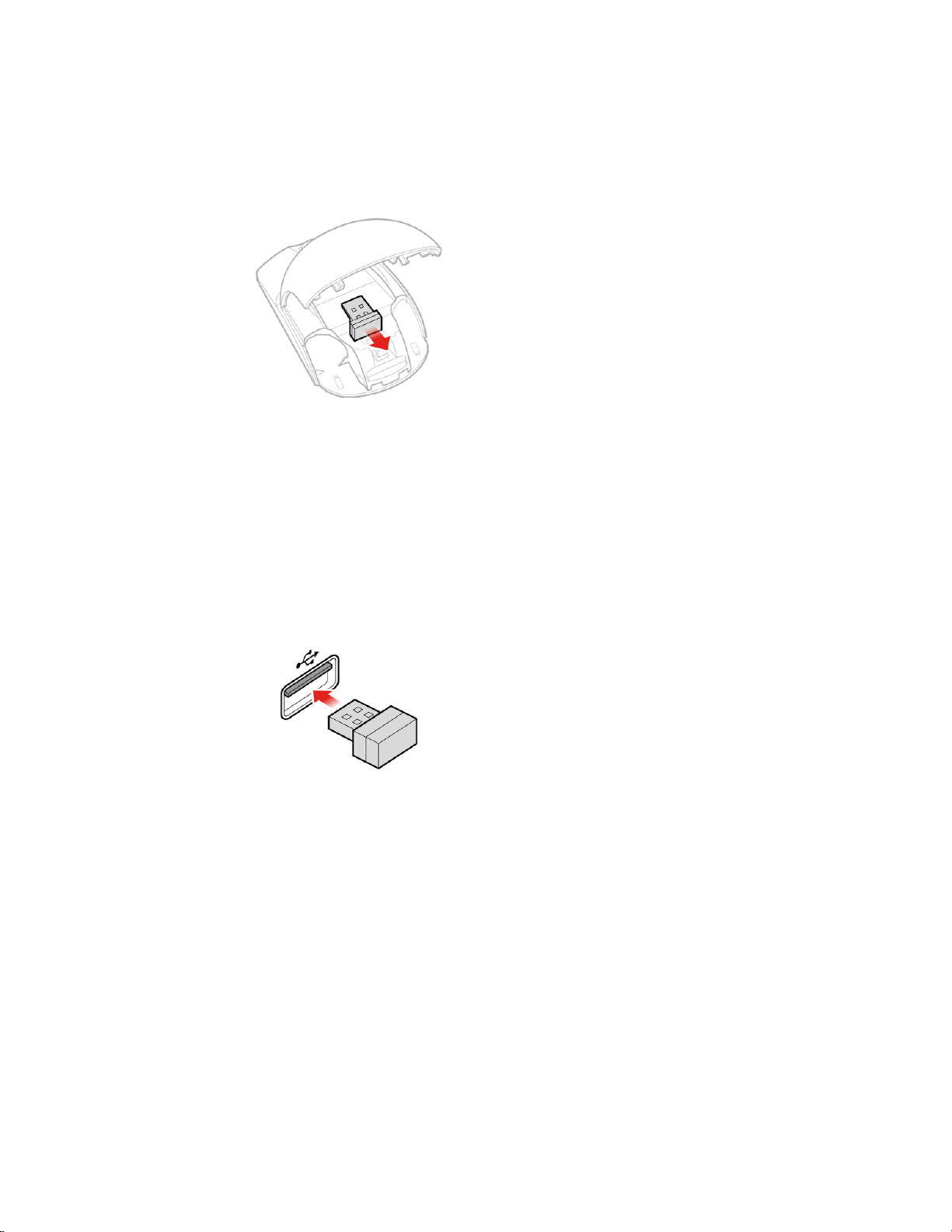
b.USB동글을꺼냅니다.
그 림 11. USB 동 글 꺼 내 기
c.USB커넥터에USB동글을연결합니다.
그 림 12. USB 커 넥 터 에 USB 동 글 연 결
18ThinkStationP320Tiny사용설명서및하드웨어유지보수기술문서
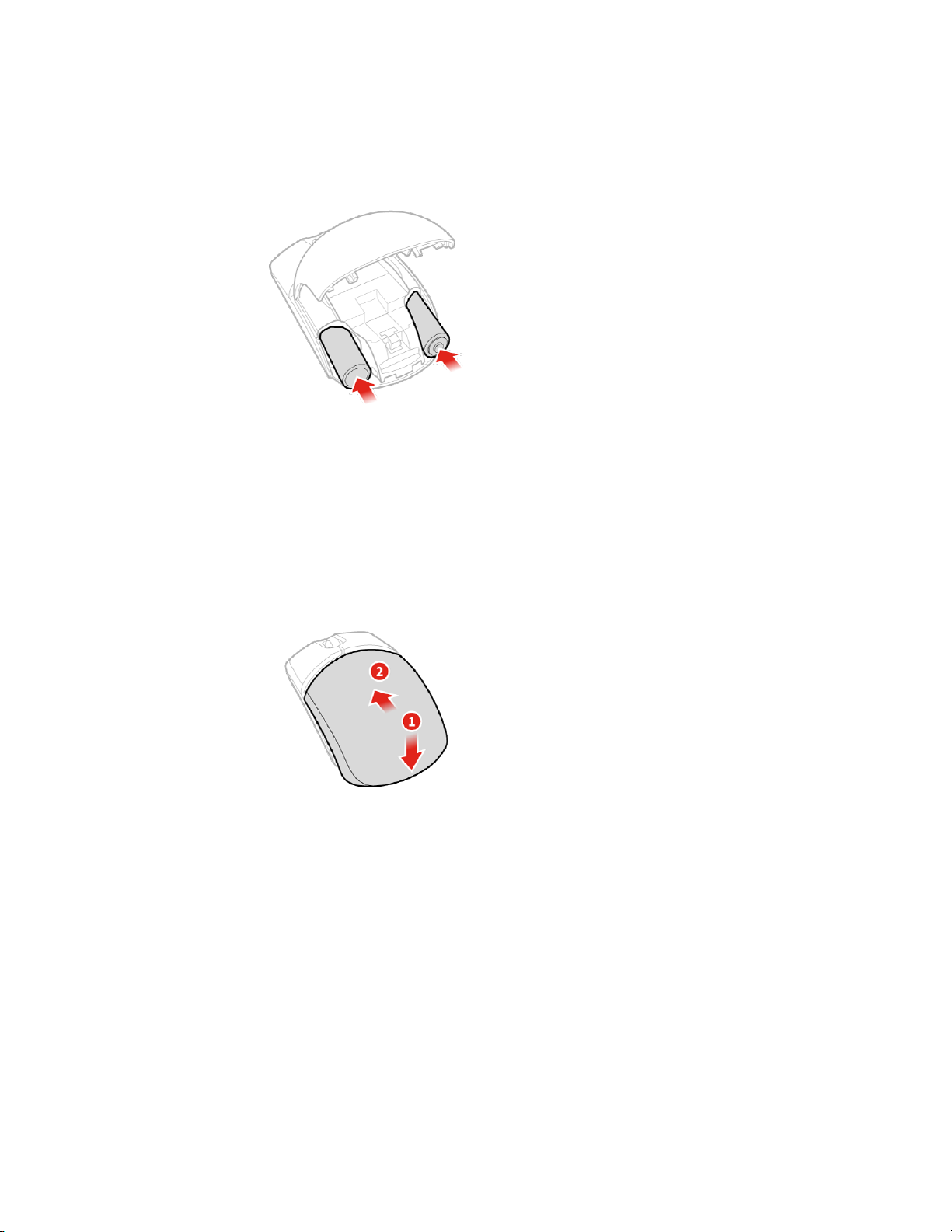
d.마우스배터리를장착합니다.
그 림 13. 마 우 스 배 터 리 장 착
e.배터리장착칸덮개를닫습니다.
그 림 14. 배 터 리 장 착 공 간 덮 개 닫 기
제5장.하드웨어교체19
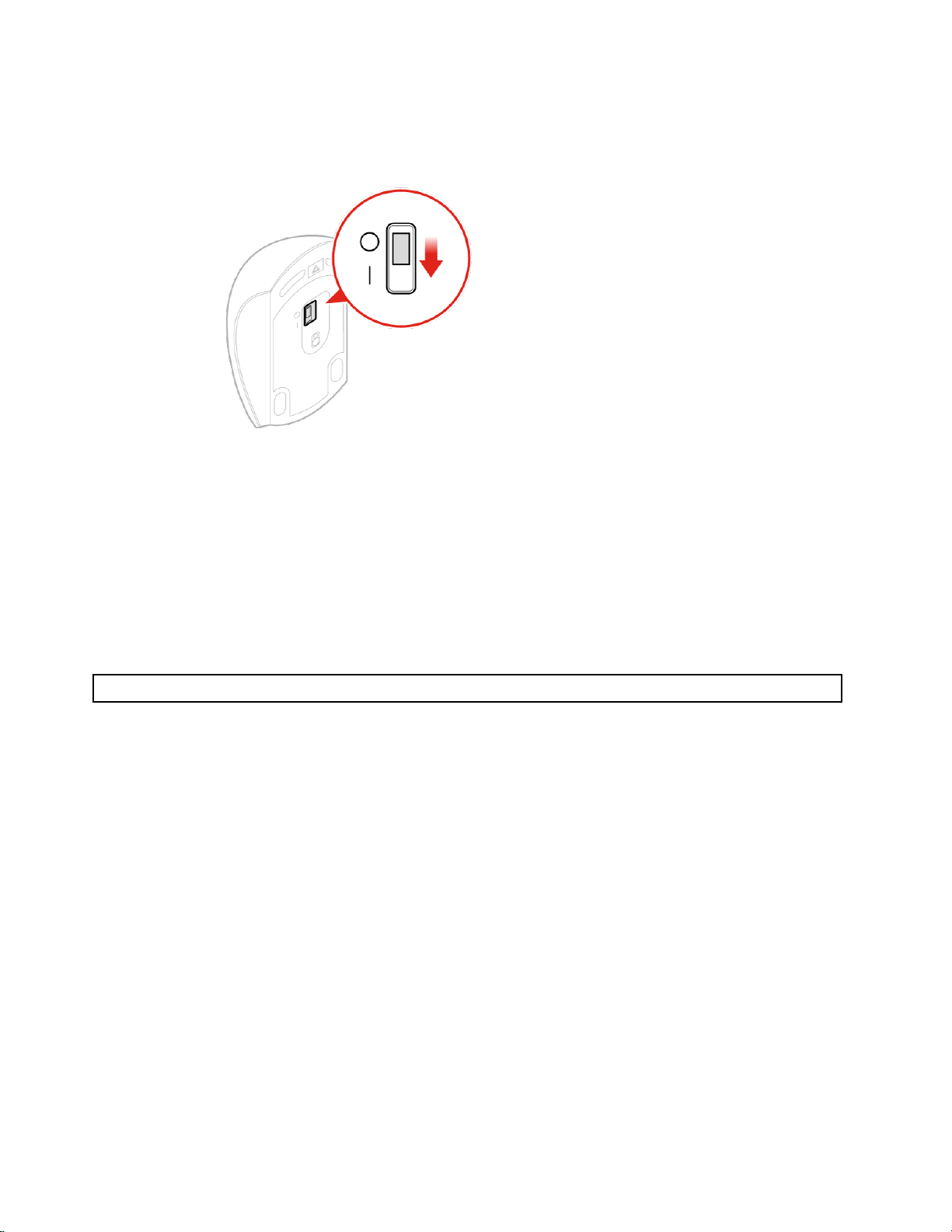
f.켜짐위치로전원스위치를밉니다.
그 림 15. 전 원 스 위 치 를 밀 어 켜 기
참고:
•녹색LED는마우스를사용할수있는상태임을나타냅니다.
•깜박이는호박색LED는배터리레벨이부족함을표시합니다.
•배터리를오래사용하려면마우스를사용하지않을때마우스의전원스위치를밀어끄십시오.
•컴퓨터에서USB동글을분리한후무선마우스칸이나무선키보드칸에보관하십시오.
전원어댑터교체
주의:컴퓨터를수리하거나덮개를열기전에
참고:P320Tiny컴퓨터는다음TIO(Tiny-in-one)모니터모델을지원합니다.Tiny-in-One23-
모니터(MT:10DQ),Tiny-in-One22-모니터(MT:10LK),Tiny-in-One24-모니터(MT:10LL),
TIO22Gen3-모니터(MT:10R1),TIO22Gen3Touch-모니터(MT:10R0),TIO24Gen3-모니터
(MT:10QY)및TIO24Gen3Touch-모니터(MT:10QX).P320Tiny컴퓨터를TIO모니터와함께사
용할때는P320Tiny컴퓨터에동봉된135W전원어댑터를사용하십시오.
1.드라이브에서모든미디어를제거하고연결된모든장치와컴퓨터의전원을끄십시오.
2.전기콘센트에서모든전원코드를분리하고컴퓨터에연결된모든케이블을분리하십시오.
3.전원어댑터를교체하십시오.
참고:사용자의전원코드는그림과다를수있습니다.
중 요 제 품 정 보 설 명 서
의내용을읽어보십시오.
20ThinkStationP320Tiny사용설명서및하드웨어유지보수기술문서
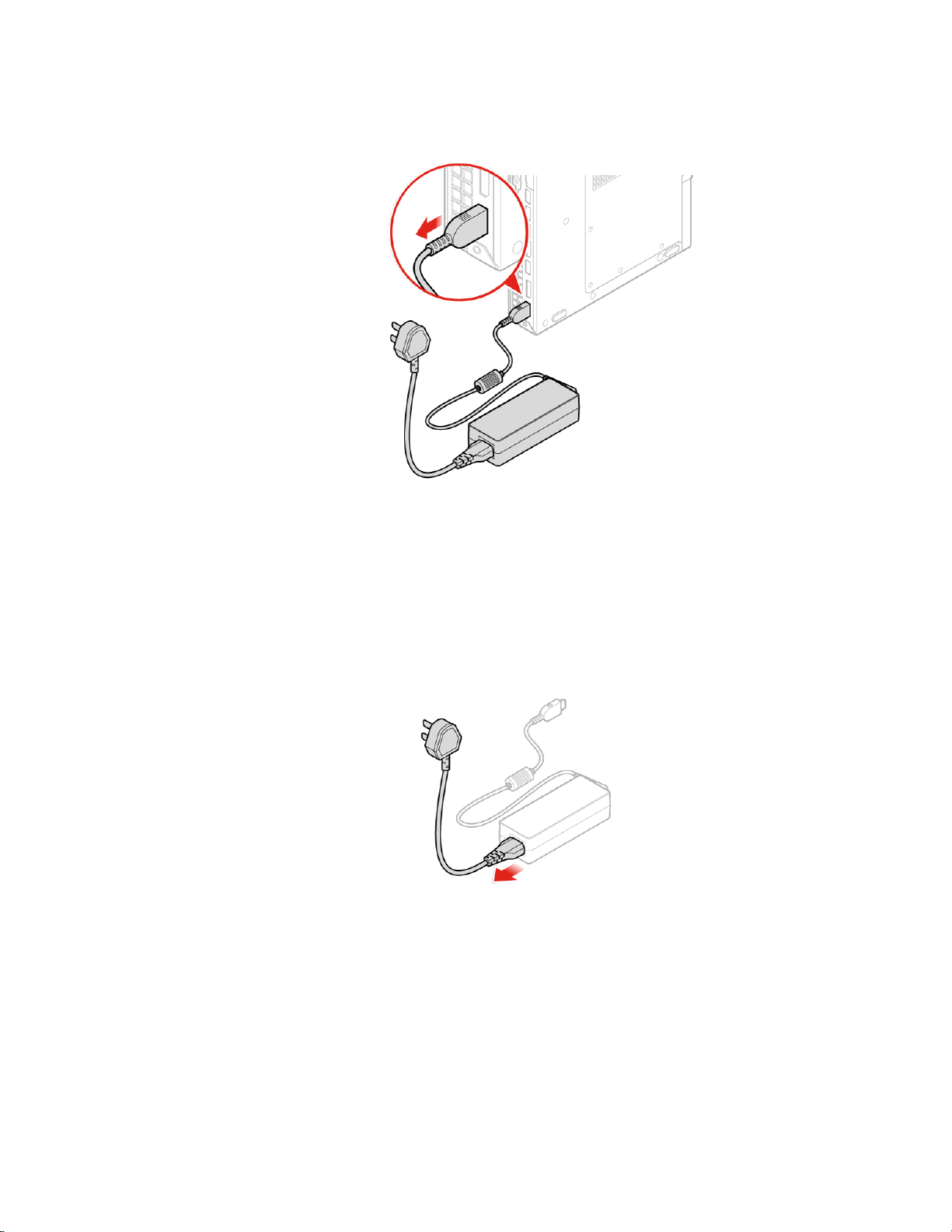
a.전원어댑터를제거하십시오.
그 림 16. 전 원 어 댑 터 제 거
b.전원코드를제거하십시오.
그 림 17. 전 원 코 드 제 거
제5장.하드웨어교체21
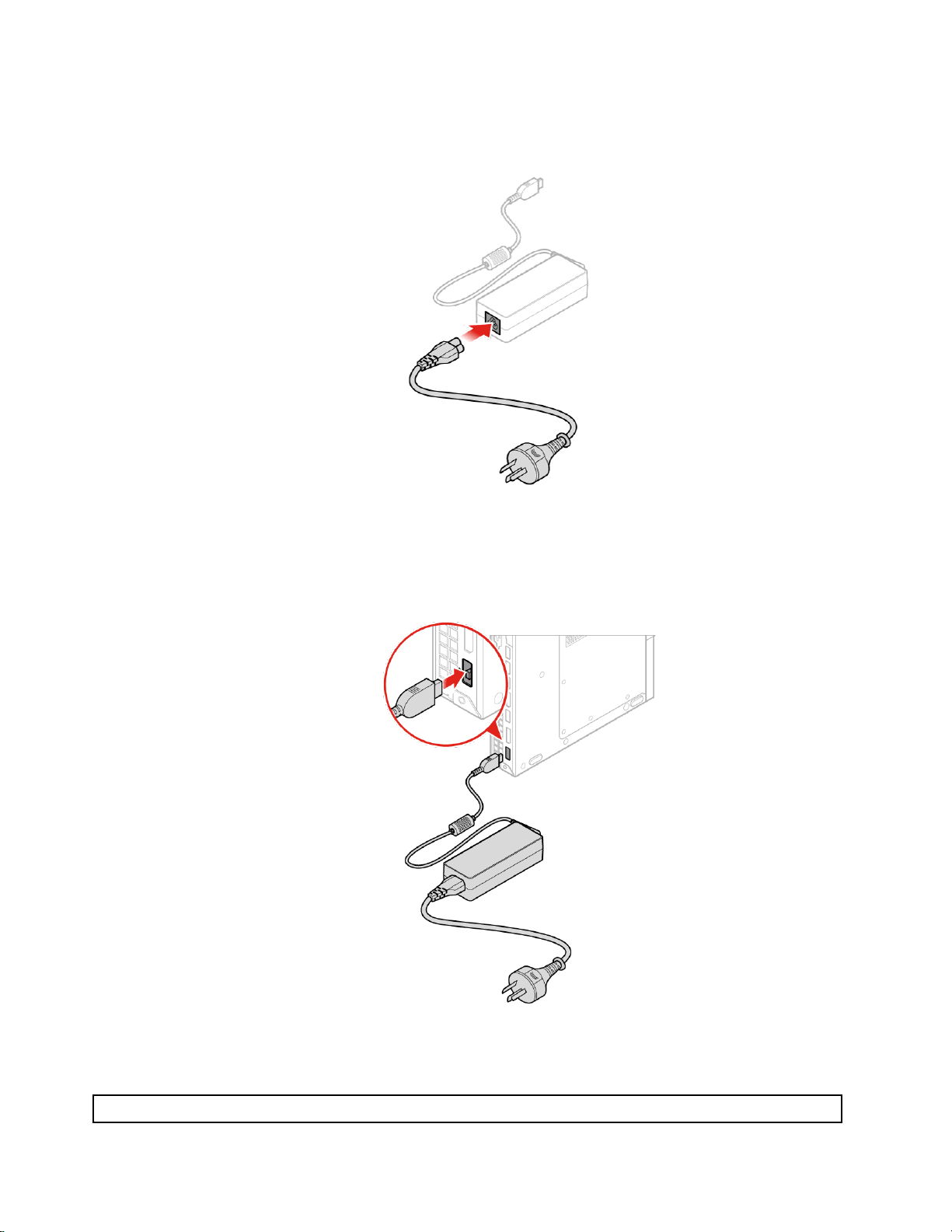
c.전원코드를설치하십시오.
그 림 18. 전 원 코 드 설 치
d.전원어댑터를설치하십시오.
그 림 19. 전 원 어 댑 터 설 치
수직스탠드교체
주의:컴퓨터를수리하거나덮개를열기전에
22ThinkStationP320Tiny사용설명서및하드웨어유지보수기술문서
중 요 제 품 정 보 설 명 서
의내용을읽어보십시오.
